Что такое «точки прижима» и сколько их должно быть?
Герметичность окон во многом зависит от плотности прилегания активных створок к конструкции рамы, а также равномерного прижима уплотнительных контуров по всему периметру светового проема. Если при оснащении фурнитурой были допущены ошибки, внутрь помещений с улицы будут поступать влага, воздух, пыль и шум. Чтобы этого не произошло, производитель обязан строго соблюдать технологии. Эта статья расскажет, какими нормативами регламентируется прижим для пластиковых окон, и как его можно улучшить после изготовления и установки окон.Что такое точка прижима?
Плотность прилегания створок зависит от многих факторов, но прежде всего на нее влияет количество точек прижима. Также имеет важное значение их правильное расположение по периметру оконного проема. Точками прижима называются места, в которых после поворота ручки в режим «Закрыто» возникает механическое усилие, вдавливающее створку в раму. У современной фурнитуры они находятся преимущественно в тех местах, где запорные цапфы (эксцентрики) заходят за ответные планки.
Оптимальное количество точек прижима на створках пластикового окна
При изготовлении окон производители должны руководствоваться нормативами из ГОСТ 30777-2001. Этим стандартом определено, что створки с габаритами 1500х800мм должны иметь не менее 8 точек запирания – по 3 эксцентрика на правой и левой сторонах створки и по 1 вверху и внизу. Поскольку верхние и нижние петли для навешивания створок тоже выполняют функцию точек прижима, расчетное количество эксцентриков уменьшается на 2 штуки.Расстояние между парой соседних запирающих элементов, расположенных на одной стороне конструкции, не может превышать 700 мм. Удаление от углов створок цапф (эксцентриков) не должно быть больше 300 мм.
При комплектации окон фурнитурой необходимо учитывать тип открывания створок. В стандартный проем многоэтажного панельного дома с общим габаритом 1520х1300 мм обычно устанавливают раму с вертикальным импостом, который дели просвет на 2 части.
- Поворотной (распашной) створкой (шириной 753 мм) – этот элемент окна должен иметь 6-7 точек прижима. Они распределены следующим образом: по одному эксцентрику на углах той стороны створки, где расположена ручка, еще одна цапфа по центру с противоположной стороны и пара прижимных элементов сверху и снизу ручки. Поскольку у широких поворотных конструкций считается «слабым» не только вертикальная стойка со стороны петель, но и горизонтальные стороны, при таких габаритах на них целесообразно установить по одному эксцентрику.
- Поворотно-откидная створка (ширина 453 мм) – при комплектации таких конструкций запорной фурнитурой 3 цапфы устанавливаются на профиле с ручкой и одна на стороне, которая навешивается на петли. Суммарно получается 6 точек прижима, которых достаточно для герметизации окна в зоне прилегания этой створки.
Несмотря на требования ГОСТ некоторые производители определяют количество точек прижима по своему усмотрению.
 Тем более сами государственные стандарты разрешают не устанавливать верхние и нижние цапфы в тех случаях когда ширина активного элемента меньше 700 мм. Поскольку большинство створок не достигают этого габарита, средний прижим для окон ПВХ на верхних и нижних горизонтальных профилях створок – редкость.
Тем более сами государственные стандарты разрешают не устанавливать верхние и нижние цапфы в тех случаях когда ширина активного элемента меньше 700 мм. Поскольку большинство створок не достигают этого габарита, средний прижим для окон ПВХ на верхних и нижних горизонтальных профилях створок – редкость.Чтобы не возникло проблем с герметичностью в процессе эксплуатации дверных и оконных блоков, рекомендуется обсудить этот вопрос сразу при заказе окон. При таком подходе производитель не сможет нарушить технологии ради экономии на элементах фурнитуры.
Виды точек прижима
Плотное прилегание створок к раме обеспечивают два вида устройств – фурнитурные запоры и прижимы. Они имеют принципиальные отличия. Фурнитурные запоры, состоящие из эксцентриков и ответных планок управляются ручкой. Прижимы – независимые механизмы, вдавливающие створку по другому принципу. Они в свою очередь тоже делятся на 2 вида:1. Скрытый – состоит из 2 отдельных элементов, которые фиксируются во внутренней части оконной конструкции, поэтому незаметны со стороны помещений. Эти устройства можно применять для поворотных конструкций. Они закрепляются на профиле со стороны петель и при закрывании благодаря специальному захвату дополнительно прижимают створку к раме.
Эти устройства можно применять для поворотных конструкций. Они закрепляются на профиле со стороны петель и при закрывании благодаря специальному захвату дополнительно прижимают створку к раме.
2. Наружный – внешне напоминает нерегулируемую петлю. Этот элемент используется только для распашных окон. Он крепится с наружной части конструкции на той стороне, где находится петлевая группа. В зоне его установки при закрывании створки уплотняется контур прилегания, благодаря чему снижается вероятность продувания окон. Такие прижимные элементы декорируются специальными накладками из пластика.
Эти устройства используют, чтобы усилить прижим пластикового окна со стороны петель. В других зонах при необходимости для повышения уровня герметичности устанавливают дополнительные эксцентрики.
Установка точек прижима
В процессе эксплуатации часто выясняется, что имеющихся точек запирания недостаточно, поскольку окна продувает. Чаще всего это происходит с конструкциями из недорогих профилей, которые либо вообще не имеют армирования, либо с нарушением технологий усилены вкладышами из тонкого металла. Иногда производители экономят на фурнитуре и сокращают количество запорных цапф. В таких случаях необходимо увеличить количество точек прижима по периметру активной створки.
Иногда производители экономят на фурнитуре и сокращают количество запорных цапф. В таких случаях необходимо увеличить количество точек прижима по периметру активной створки. Монтаж прижимов
Дополнительные прижимы для пластиковых окон можно установить самостоятельно. При установке скрытых моделей можно даже обойтись без демонтажа створки. Элементы, из которых состоит такой прижим, вставляются в фурнитурные пазы в профиле и прикручиваются обычными саморезами. Необходимо только правильно выполнить разметку, чтобы планка на раме совпадала с вдавливающим элементом на створке.При проведении монтажа наружного прижима приходится демонтировать створку. Эта необходимость обусловлена тем, что на собранной конструкции невозможно зафиксировать устройство. Алгоритм действий при установке наружной модели следующий:
- С верхней петли снимается декоративная накладка, а затем отверткой поддевается удерживающий палец.
- После того, как палец извлечен, створка слегка наклоняется вперед и приподнимается вверх.

- По завершении демонтажа створки к ее боковому торцу прикладывается и прикручивается прижим. Делается это так, чтобы створочная часть устройства не выступала за пределы пластика в сторону уплотнительных контуров.
- Створка устанавливается обратно в проем. Для этого необходимо повторить второй и первый пункты в обратной последовательности.
- Прижим прикручивается к раме. Поскольку сейчас почти всего оконные и дверные блоки изготовлены из армирующего профиля, нужно использовать саморезы по металлу.
Перед покупкой наружного прижима рекомендуется проверить, позволят ли откосы прикрутить к раме ответную планку. Иногда они слишком далеко заходят на профиль, и в таких случаях нужно ставить скрытые модели.
Монтаж дополнительных эксцентриков
Такой вид работ выполняют для улучшения герметичности моделей с поворотно-откидными створками, а также при необходимости произвести установку цапф на нижних и верхних профилях створки. В этом случае установка прижимов на пластиковые окна должна выполняться специалистами. Модернизация сопровождается процедурой демонтажа створок. Причем это не самый сложный этап.
В этом случае установка прижимов на пластиковые окна должна выполняться специалистами. Модернизация сопровождается процедурой демонтажа створок. Причем это не самый сложный этап.Чтобы таким способом улучшить герметичность, нужно в первую очередь установить марку фурнитуры и выбрать в каталоге нужные детали. Увеличить количество прижимных эксцентриков на вертикальных профилях позволяет замена средней запорной планки на длинную. В верхней и нижней частях створки цапфы добавляются при помощи установки среднего запора и добавления угловых переключателей. При этом кажущаяся простота модернизации не должна вводить в заблуждение.
Процесс увеличения количества прижимных точек требует отличного знания особенностей каждой марки фурнитуры, а также умения определять тип основного запора. Все это необходимо, чтобы правильно соединить отдельные элементы обвязочного контура оконной фурнитуры. В некоторых случаях модернизация требует замены угловых элементов, которая необходима для нормального функционирования обновленной системы.
Проверка прижима
После установки окон нужно сразу проверить прижим. Иногда это делают с применением свечи или зажигалки, чтобы при помощи пламени обнаружить продувание. Однако такой метод не всегда эффективен, поэтому лучше использовать способ проверки с применением бумаги. Для этого обычный лист помещают между рамой и створкой, после чего закрывают окно поворотом ручки в положение «Закрыто». Если бумага крепко держится между профилем и уплотнительным контуром, плотность прилегания нормальная. В противном случае потребуется регулировка прижима пластиковых окон. Если после этой процедуры лист по-прежнему будет скользить вдоль профиля, необходимо добавить дополнительные элементы.Для нормального функционирования фурнитуры эксцентрики должны находиться в правильном положении. Существует 2 режима – «зима» и «лето», о переключении которых можно прочитать в статье на ОкнаТрейд.
Установка дополнительных точек прижима — Технологии Оконного Ремонта
Владельцев окон часто волнует вопрос, можно ли установить дополнительные зажимы и, как это сделать. Причина интереса, скорее всего, в том, во время зимних холодов в окна дует, причем только внизу окна или в местах расположения петель.
Причина интереса, скорее всего, в том, во время зимних холодов в окна дует, причем только внизу окна или в местах расположения петель.
Хотя прижим створок вроде бы максимальный, но, если открыть створку, можно увидеть, что отсутствуют запорные точки. Сразу возникает вопрос: почему? Ответ тоже напрашивается неоднозначный. Но обо всём по порядку. Согласно требованиям ГОСТ 30777-2001 запорные элементы должны располагаться на расстоянии 700 мм между собой и от углов не более, чем на 300 мм.
Пример: Размер стандартного окна в девятиэтажке — 1300х1520 мм. У окна без коробки, имеются две створки: поворотно-откидная, имеющая ширину 453 мм и поворотная с шириной 753 мм.
На поворотно-откидной створке будет следующее расположение прижимов: со стороны расположения ручки имеется по одной цапфе в углах, ещё одна немного ниже ручки, следующий прижим находится на стороне, расположенной напротив ручки окна и плюс две петли, которые тоже выполняют роль прижимов. 6 имеющихся, в данном случае, точек прижима являются минимальным количеством.
Поворотная стойка имеет 6 или 7 точек, учитывая петли, и расположены они так: 1-2 штуки там, где расположена ручка и по одной цапфе в обоих углах. Еще один независимый средний прижим находится с противоположной ручки стороны. Такое количество считается достаточным в идеале.
Если данное количество прижимов не справляется со своими функциями, значит, существует несколько причин, одна из которых мягкость профиля. Это является следствием влияния на него времени и холода под действием которых, профиль, прогибаясь, с уплотнителем не имеет плотного прилегания.
Поэтому, чем он мягче, тем чаще на него устанавливаются цапфы. Ремонтные работы на окнах требуют большого опыта, поэтому следует призвать на помощь специалиста. Чтобы самостоятельно произвести ремонт, следует внимательно и до конца прочитать данную статью.
Дополнительные прижимы бывают двух видов: цапфы и фурнитурные запоры. Первые из них устанавливают лишь на поворотные стойки, поскольку откинуть ее будет невозможно.
Вращательное движение ручки окна и цапфы не связаны механикой. Прижимание створки во время прикрытия осуществляется благодаря взаимодействию обеих частей цапфа. Одна из них находится на створке, а вторая на раме. Прижимом такого типа является Rotobig. Такой прижим может быть:
· средним внешним;
· средним скрытым;
· средним скрытым регулируемым.
Совершая установку дополнительных фурнитурных прижимов, мы фактически удлиняем фурнитурную обвязку, чтобы увеличить количество прижимов. Кажущаяся простота процесса установки, не может скрыть сложности выбора фурнитуры для окон среди его разнообразия.
В отличие от профессионалов, любители, занимающиеся установкой пластиковых окон, знают только стандартные элементы фурнитуры, которые известны всем. Комплект фурнитуры компании Roto, гарантирующей своим изделиям десятилетие качественной работы, включает в себя много деталей, позволяющих улучшить прижим створок.
Запорный механизм компании отличается наличием плоского язычка, поэтому при закрытии створок не требуется больших усилий, поскольку сам запорный механизм, вернее, его детали, принимают усилие, равномерно распределенное по их поверхности.
Нельзя начать работу по установке, не определив марку уже установленной на окне фурнитуры. Определившись, находим в каталоге производителя, который всегда можно найти в интернете, выбираем детали для окна. В большинстве случаев мы имеем дело с угловым переключателем и средним запором.
Следующий случай: представим все тот же вариант окна. Правильно отрегулированная фурнитура, с геометрически правильной поворотно-откидной створкой не может иметь каких-либо проблем. Иногда, приходится менять, находящийся на противоположной от ручки стороне с петлями средний запор (иначе — фурнитурная планка) на длинный, имеющий больше прижимов.
Поворотные стойки такого размера «грешат» слабостью сторон, находящихся сверху и снизу, а также стороны, находящейся между петлями. Поэтому между петлями устанавливаются, распределенные по этой стороне дополнительные, называемые «тыльными», цапфы.
Вначале следует определиться, каким будет основной запор, а затем уже приступать к работе. Основной запор бывает поворотным, поворотно-откидным, с расположением ручки в центре и фиксированным. В поворотно-откидных имеется зубчатая гребенка, с помощью которой происходит соединение с другими деталями фурнитуры.
В поворотно-откидных имеется зубчатая гребенка, с помощью которой происходит соединение с другими деталями фурнитуры.
Замену следует производить в случае, если на окне уже был установлен поворотный основной запор.
Для примера рассмотрим, как установить фурнитуру Roto с расположением ручки в центре, представленную двумя короткими «угловиками» и двумя средними запорами. При
этой ширине створки, возможно использовать обычный угловой переключатель, но сместится к петле сама точка прижима.
Чтобы установить фурнитуру, придется откручивать и вынимать раму окна, извлечь саморезы, чтобы затем снять запор. Потом следует непосредственно установка угловых переключателей, применив саморезы.
Основной запор, прикладывают ровно в центре, не забывая отмечать место стыка угловиков с планкой и посадочное место с тягой. Лишняя длина убирается ножовкой, а основной запор фиксируется с помощью саморезов после установки. Осталось только сделать установку средних запоров вверху и внизу, прикрепить ручки и произвести установку ответных планок.
В случае использования в ходе ремонта основного поворотно-откидного запора, у которого фиксированная высота ручки, принципиально ничего не меняется, однако нижний «угловик» следует заменить поворотно-откидным.
Если использовать фурнитуру другого производителя, например, МАСО, то «угловики» придется заменить шпингалетами.
Пластиковое окно регулировка прижима — Всё об окнах
Регулировка пластиковых окон своими руками
В настоящее время уже даже не вызывает сомнений популярность пластиковых окон, ведь они имеют не только высокое качество, но и доступную стоимость. И это не говоря о том, что они просты в использовании и прекрасно защищают от шума. Но, несмотря на это, даже самые качественные окна требуют ухода, поэтому время от времени необходимо вызывать мастера, чтобы он их отрегулировал. Многие задаются вопросом: «Возможна ли регулировка пластиковых окон без вызова мастера?». На самом деле это не так сложно, как может показаться. Поэтому после прочтения этой статьи, вы сами сможете справиться с незначительными неполадками. Помните, что таким образом вы экономите не только деньги, но и время. А теперь давайте перейдем к самой инструкции и рассмотрению основных проблем.
Поэтому после прочтения этой статьи, вы сами сможете справиться с незначительными неполадками. Помните, что таким образом вы экономите не только деньги, но и время. А теперь давайте перейдем к самой инструкции и рассмотрению основных проблем.
Какие неполадки с окнами могут быть устранены самостоятельно?
Чаще всего можно столкнуться со следующими видами неисправностей, устранить которые вполне можно своими силами:
- Створка при закрывании задевает раму сбоку или снизу
- Створка прилегает к раме недостаточно плотно
- Износ запорных планок
- Ручка заблокировалась при открытой створке в режиме «закрыто», окно не закрывается
- Створка закрыта, но окно не закрывается, ручка не поворачивается
- Сломалась ручка
- Ручка очень туго поворачивается
Для ремонта нам может понадобиться следующий инструмент:
- Плоскогубцы
- Шестигранник (4 мм)
- Отвёртки (крестовая и плоская)
- Набор «звёздочек»
Общие принципы регулировки оконных створок
Створки практически всех современных окон ПВХ могут регулироваться в трёх плоскостях, благодаря чему можно добиться правильного положения створок в раме и по всему периметру створки достичь оптимальной степени прижима уплотнителей.
Способы регулировки фурнитуры створки, внешний вид отдельных ее элементов и используемый при регулировке инструмент могут быть различны в зависимости от производителя, в целом же общая схема регулировки выглядит так, как показано на рисунках ниже.
Рисунок 1 — Общие принципы регулировки окон ПВХ
Рисунок 2 — Общая схема регулировки пластикового окна
Рисунок 3 — Различные варианты регулировки окон
Теперь давайте рассмотрим, что необходимо сделать для того, чтобы устранить неисправность в каждом из вышеперечисленных случаев.
Чем и как отрегулировать пластиковое окно при разных неисправностях
1. Створка при закрывании задевает раму снизу
В этом случае нужно увести створку в направлении верхней петли и вверх. Порядок действий при этом примерно следующий:
- Открываем створку.
- Поворачиваем шестигранником расположенный возле верхней петли в торце створки регулировочный винт по часовой стрелке на несколько оборотов (рисунок 4).

Рисунок 4 — Регулировка пластикового окна по вертикали
Рисунок 5 — Регулировка пластикового окна по вертикали
2. Створка при закрывании задевает раму сбоку
В данном случае нужно увести створку в направлении петель, для этого:
- Если бок створки только снизу касается рамы, то будет достаточно увести створку в направлении нижней петли. Это легко сделать при помощи регулировочного винта, находящегося под нижней петлёй (рисунок 6).
Рисунок 6 — Регулировка профиля по горизонтали

3. Износ запорных планок
Чтобы проверить запорные планки, откройте окно и осмотрите их. Чаще всего располагается по одной планке с каждой стороны по периметру окна. Если заметен износ одной из них, это может говорить о том, что есть неравномерность посадки окна в раме. Для того, чтобы решить проблему, вам понадобиться открыть окно, снять с регулировочных болтов пластиковые заглушки (они находятся на нижней и верхней петлях, с той же стороны, что и створка) и с помощью ключа-шестигранника (четырехмиллиметрового) ослабить сами болты. После этого настройте положение верхней половины окна. В этом вам поможет регулировочный винт. Вначале необходимо отрегулировать всё относительно рамы «влево – вправо», а потом перейти к нижнему винту и заняться регулировкой перемещения «вверх-вниз». Следить за точностью регулировки очень просто. Для этого нужно всего лишь открывать и закрывать окно до тех пор, пока вы не поймете, что створка плотно и равномерно входит в раму.
4. Створка прилегает к раме недостаточно плотно
Со стороны ручки на боковом торце створки располагается система эксцентриков, с помощью которой регулируется плотность прижима к раме створки. Они могут иметь различный внешний вид в зависимости от фирмы-производителя, но принцип работы во всех случаях одинаков.
Они могут иметь различный внешний вид в зависимости от фирмы-производителя, но принцип работы во всех случаях одинаков.
Рисунок 7 — Регулировка цапф пластиковых окон
Вращая эксцентрики плоскогубцами или шестигранником можно настроить необходимую степень прижатия створки к раме. В летний период рекомендуется выполнять слабый прижим, а в зимний — сильный. Если нужно отрегулировать степень прижатия створки окна к раме со стороны петель, сделать это можно при помощи регулировочного винта, находящегося на нижней петле (рисунок 8).
Рисунок 8 — Регулировка прижима окна
Если эта створка является поворотно-откидной, то можно отрегулировать дополнительно прижим створки при помощи верхней петли. Чтобы добраться до находящегося на ножницах около верхней петли регулировочного болта (рисунок 9), нужно открыть створку и затем, нажав предварительно на блокиратор (рисунок 11), установить ручку в режим проветривания. Если вам нужно прижать створку к раме, то необходимо вращать болт по часовой стрелке, соответственно ослабить прижим можно, вращая болт против часовой стрелки.
Рисунок 9 — Регулировка прижима окна ПВХ
Некоторые виды фурнитуры регулируются исключительно с помощью расположенных со стороны ручки ответок (рисунок 10 — а). Положение ответных планок регулируется при помощи шестигранника. Для увеличения прижима створки окна к раме нужно сместить планку в сторону улицы. На раме со стороны петель также имеются регулируемые шестигранником прижимные механизмы (рисунок 10 — б, в). Чем больше вы выдвините язычок, тем створка будет сильнее прижиматься к раме.
Рисунок 10 — Регулировка прижима окна с помощью ответок
5. Ручка заблокировалась при открытой створке в режиме «закрыто», окно не закрывается
Ручку в целях предотвращения поломки механизмов фурнитуры можно поворачивать лишь тогда, когда створка закрыта. Во избежание случайного поворачивания ручки при открытой створке предусмотрены специальные блокираторы, расположенные под ручкой на торце сворки. В зависимости от фирмы-производителя они тоже бывают различных типов (рисунок 11). Прежде чем разблокировать ручку, нужно нажать на блокиратор.
Прежде чем разблокировать ручку, нужно нажать на блокиратор.
Рисунок 11 — Блокировка в режиме «закрыто»
6. Створка закрыта, но окно не закрывается — ручка не поворачивается
Если после закрытия створки не поворачивается ручка, то это означает, что сцепление блокиратора с ответным элементом, находящимся на раме, не срабатывает. Данную проблему можно решить двумя способами:
- С помощью регулировочного винта, расположенного под нижней петлёй, немного сместить створку в направлении ответной части блокиратора (рисунок 6)
- Немного ослабив крепление, вставить между ответной частью блокиратора и рамой любую тонкую пластинку из твёрдого материала.
Бывает, случается и так, что пластиковое окно не закрывается совсем (например, если окно открылось сразу в двух положениях). Как же быть в таком случае? Читайте мою статью «Не закрывается пластиковое окно — что делать?»
7. Сломалась ручка
Для того, чтобы заменить ручку пластикового окна, нужно слегка потянуть накладку ручки на себя и развернуть её на 90 градусов (рисунок 12). Далее, отвернув шурупы, сняв старую ручку и установить на ее место новую, устанавливаем накладку в исходное положение.
Далее, отвернув шурупы, сняв старую ручку и установить на ее место новую, устанавливаем накладку в исходное положение.
Рисунок 12 — Сломалась ручка окна — как снять и заменить?
8. Ручка очень туго поворачивается
Это случается, как правило, из-за недостаточной смазки. Для предотвращения такой ситуации необходимо хотя бы один раз в год смазывать механизмы фурнитуры. Для этих целей можно использовать аэрозольные смазки или машинное масло.
Стоит заметить, что контроль технического состояния и смазку всех механизмов оконной фурнитуры необходимо осуществлять даже при отсутствии видимых дефектов не реже одного раза в год.
Если вас заинтересовала регулировка пластиковых окон, полезно помнить что:
- необходимо периодически проверять, в каком состоянии находятся резиновые уплотнители, чтобы не допустить их износа;
- если снимаете декоративные пластиковые заглушки, делайте это аккуратно, поскольку они очень хрупкие; следите за тем, чтобы не деформировать их и не раздавить во время проведения основных работ;
- если у вас деформирована рама или сам оконный проём, то не получится провести регулировку окон самостоятельно;
- если вы не уверены, что сможете самостоятельно всё сделать, лучше доверить работы проверенному специалисту.
 Так вы сможете быть уверены в том, что всё выполнено качественно и ничего не понадобиться переделывать.
Так вы сможете быть уверены в том, что всё выполнено качественно и ничего не понадобиться переделывать.
Предлагаю посмотреть видео, в котором наглядно показывается, как отрегулировать пластиковое окно своими руками.
ВИДЕО: Как отрегулировать пластиковое окно (окно ПВХ) своими руками
Как самостоятельно отрегулировать пластиковые окна
Пластиковое окно является конструкцией с очень широким функционалом. Благодаря современной фурнитуре они могут открываться во множестве разных режимов. Но такая конструкция является довольно сложной и может выйти из строя или начать работать неправильно.
Чтобы отремонтировать или правильно настроить их, применяется регулировка пластиковых окон. Именно в этой статье мы расскажем вам, как регулировать пвх окна и их составляющие самостоятельно.
Инструмент и основные места регулировки фурнитуры
Давайте вместе начнём разбирать процесс ремонта, решим какие знания нам будут необходимы и какой инструмент следует подготовить чтобы произвести ремонт и настройку фурнитуры.
Давайте начнём с инструмента:
- Ключ с шестью гранями, диаметром четыре миллиметра.
- Отвёрточные насадки звёздочка, имеющими маркировку Т и ТХ.
- Стандартные отвёртки крест номер три и четыре.
- Любую разновидность пассатижей или плоскогубцев.
- Аэрозольное масло ВД-40.
Для большинства работ вам потребуется только шестигранник, но существуют модели пластиковых окон, в который используются крепления под звёздочку. Хотя такие виды фурнитуры редкость, но всё же лучше иметь под рукой и такой инструмент. Для взаимодействия с креплениями фурнитуры вам понадобится крестовая отвёртка. Такой инструмент также понадобится для регулировки и закрепления ручки.
Хоть и оконная фурнитура довольно сложная, неисправности проявляются в одних и тех же местах. Чтобы разобраться с вопросом как регулировать пластиковые окна самостоятельно следует знать точки в которых чаще всего случается поломка.
Их не очень много, давайте разберём, какие места следует изучить:
- Петли, на которых окно держится.

- Прижимные механизмы створки. Их в конструкции несколько и отвечают они за определённый участок окна.
- Ручка с помощью которой закрывается, и производиться переключение режимов стеклопакета.
Регулируем прижим пвх створки к раме
В процессе использования уплотнитель начинает терять свою толщину, из-за чего пластиковое окно стаёт менее герметичным и пропускает небольшие потоки воздуха. Также продушины могут появиться вследствие деформации материалом при температурном воздействии внешней среды в холодную зиму или жарким летом.
Чтобы не заменять ещё качественную уплотняющую резинку, изготовители дополнили конструкцию специальной функцией.
Регулировка фурнитуры пластиковых окон позволяет увеличить силу прижима, тем самым компенсировать истощение резинки и избавится от щелей. Для увеличения периода эксплуатации уплотнителя и самого окна, регулировка пластиковых окон своими руками производится несколько раз за год.
Регулировка пластиковых окон своими руками производится с помощью специальных элементов конструкции, которые называются цапфы и зацепы. Первые находятся на торцах створки и имеют немного овальную форму и выступают наружу. На раме закреплены специальные цепляющие элементы, которые заходят в цапфу при закрывании и притягивают её. Таким образом, и создаётся прижимной эффект.
Первые находятся на торцах створки и имеют немного овальную форму и выступают наружу. На раме закреплены специальные цепляющие элементы, которые заходят в цапфу при закрывании и притягивают её. Таким образом, и создаётся прижимной эффект.
Отрегулировать их можно отладкой одного из двух элементов данного механизма. Цапфа регулируется путём прокручивания, во внешнюю или внутреннюю сторону. Если делать обороты внутрь, тогда прижим будет усиливаться, обороты в обратную сторону начнут ославлять силу соприкосновения конструкций.
Достаточно проделать несколько оборотов, чтобы увеличить прижим к необходимому показателю. После того как вы сделали 1-3 оборота, попробуйте закрыть оконную створку. Если прижим недостаточный повторите процедуру ещё раз.
Если возможности отрегулировать цапфу не предоставляется, тогда следует настраивать зацепы. Они закреплены двумя шестигранными болтами на оконной раме. Немного послабив их, элемент станет подвижным и следует его передвигать либо в сторону помещения или же к улице. Таким образом, сила притяжения створки будет уменьшаться или увеличиваться, соответственно.
Таким образом, сила притяжения створки будет уменьшаться или увеличиваться, соответственно.
Регулирую окно, у которого есть возможность установки на проветривающий режим, настройка происходит немного иным методом. Вам следует снять специальные колпачки-заглушки, которые прячут под собой болты с шестигранными шляпками. Их и следует затягивать или послаблять в зависимости от вашей потребности в регулировки прижимной силы.
Ремонтируем и регулируем оконную ручку
Существует четыре самых распространённых проблемы, связанные с ручкой, которые могут возникнуть во время эксплуатации пвх окна.
Давайте разберём, как самостоятельно их устранить:
- Расшатанная ручка – устраняется простым затягиванием крепёжного болта. Вам достаточно снять защитный колпак, который расположен под самой ручкой и затянуть открывшийся болт с помощью отвёртки.
- Замена поломанной ручки производиться по тому же принципу. Вам следует открыть пластиковый колпак и полностью ослабить все крепления.
 После чего, немного пошатав ручку, вытянуть её их разъёма. Новую вставить обратно и затянуть болты.
После чего, немного пошатав ручку, вытянуть её их разъёма. Новую вставить обратно и затянуть болты. - Заедание или слишком тугой ход случается из-за двух основных причин. Такими являются плохо смазанная фурнитура и слишком большой показатель прижимной силы створки к раме когда створка закрывается. Смазка производится путём полного демонтажа ручки, и наноситься на механизм, используя кисточку. Если вы будете применять ВД-40, тогда наносить его лучше точечно через любую трубку. Проблема с тугим ходом решается ослабление прижимного давления.
- Заклинившая ручка, вовсе не является следствие поломки фурнитуры. Обычно это происходит когда блокировка, которая должна срабатывать в открытом режиме, не снимается после закрытия створки пвх окна. Необходимо самому руками снять это ограничение и провернуть ручку в необходимый режим. Данное устройство располагается на торце створки недалеко от ручки.
Как отрегулировать провисание створки
Данная проблема очень часто появляется у окон, с большим размером движущейся створки и в том случае, когда окно очень подолгу находится в открытом состоянии. Таким образом, створка провиснет, и будет задевать какую-то часть рамы, или окно вовсе не закрывается.
Таким образом, створка провиснет, и будет задевать какую-то часть рамы, или окно вовсе не закрывается.
Для правильной регулировки пхв окна, необходимо найти на фурнитуре или самом пластике эмблему производителя, чтобы понять, к кому обращаться за инструкцией по устранению неисправности.
Самостоятельно разобравшись с производителем, следует зайти на его сайт и найти ту схему фурнитуры, которая установлена в вашем окне и узнать там информацию по устранению провисания петель створки. Обычно провисание петель вызывает трение в нижней либо средней части окна. И отрегулировать это путём отладки основной крепёжной фурнитуры петель, которая отвечает за направление и удержание оконной створки.
Самостоятельная настройка происходит очень просто тем же путём, которым мы регулировали ручку и прижим. Вам необходимо будет затягивать либо послаблять соответствующие крепления петель, используя при этом шестигранник или отвёртку. После чего проверьте, закрывается ли окно, и нету ли больше трения.
Советы специалистов
При возникновении небольших неисправностей не стоит сразу впадать в панику и думать, что ваше окно пришло в полную непригодность. Также не нужно вызывать мастера и поручать ему такую лёгкую работу. Обычно мастер возьмёт немалую сумму денег, за час своей работы.
Как правило, большинство проблем легко отрегулировать. Вам следует спокойно разобраться с тем, какая проблема у вас возникла, и найти причину из-за чего так случилось. После этого, следую нашим указаниям без всяких трудностей решить её.
Чтобы избежать поломки, проводите проверку и профилактику несколько раз в год. Лучше всего проводить отладку прижима зимой с увеличением силы и летом с уменьшением силы прижимания створки.
(Пока оценок нет, будь первым)
Регулировка прижима пластикового окна
Существует множество материалов, из которых изготавливают окна. Одним из самых популярных является пластик. Окна из пластика долговечные, отличаются высокой стойкостью к влаге, морозу, перепадам температуры. Однако, для того, чтобы обеспечить нормальное функционирование такого окна, следует его отрегулировать. Об особенностях настройки прижима на пластиковом окне рассмотрим далее.
Однако, для того, чтобы обеспечить нормальное функционирование такого окна, следует его отрегулировать. Об особенностях настройки прижима на пластиковом окне рассмотрим далее.
Оглавление:
Пластиковые окна: преимущества эксплуатации
Установка пластикового окна — достаточно простой процесс, качество выполнения которого зависит от правильности соблюдения технологии его проведения. Кроме того, на качестве окна отражаются такие факторы как фирма-производитель, материалы, из которого оно изготовлено, фурнитура, профиль и т.д.
Среди преимуществ пластиковых окон следует отметить:
- высокий уровень защиты жилого помещения от посторонних звуков;
- высокий уровень сохранения тепла в помещении, установка одного стеклопакета способствует экономии более двадцати процентов тепла;
- хорошая герметичность избавляет от сквозняка, поэтому окна не нуждаются в дополнительном оклеивании бумагой перед зимой;
- длительность эксплуатации превышает десять лет, а если придерживаться определенных правил по использованию данных окон, то они прослужат в два или даже три раза больше;
- высокий уровень пожарной безопасности предотвращает горение или воспламенение окон;
- эстетическая привлекательность — окна бывают практически любого цвета или оттенка, кроме того, для их очистки достаточно протереть их влажной тряпкой;
- пластиковые окна не требуют особого ухода, их не нужно периодически красить, в отличии от деревянных;
- многофункциональность окна обеспечивается такими функциями как возможность его проветривания, москитные сетки, защищающие помещение от насекомых.

Однако, у окон, выполненных из пластика имеются определенные недостатки, а именно:
- в отличии от деревянных окон, они не способны поддерживать оптимальную температурную и влажностную атмосферу в помещении, тем самым регулируя ее;
- периодически движущиеся части пластикового окна нуждаются в смазывании, чистке каналов и замене уплотнителя;
- в теплое время года окна увеличиваются в размере, а в холодное — уменьшаются;
- технологически неправильный монтаж пластикового окна, значительно сокращает срок его эксплуатации.
Устройство и конструкция пластиковых окон
Перед тем как изучить особенности регулировки прижима окон, следует ознакомиться с конструктивными элементами пластикового окна, среди которых отмечают:
- раму;
- створки;
- стеклопакеты;
- фурнитурные детали;
- элементы для уплотнения и герметизации;
- штапики;
- штульпы;
- импост.
Рама состоит из профиля на пластиковой основе, внутри которого имеется стальное армирующее укрепление. Профиль соединяется между собой с помощью специальной сварки. Ее прочность очень высокая и поддается специальным испытаниям. Для того, чтобы соединить между собой стальной профиль с пластиковым, используют саморезы. Рама должна обеспечивать окну прочность и принимать на себя разного рода нагрузки.
Профиль соединяется между собой с помощью специальной сварки. Ее прочность очень высокая и поддается специальным испытаниям. Для того, чтобы соединить между собой стальной профиль с пластиковым, используют саморезы. Рама должна обеспечивать окну прочность и принимать на себя разного рода нагрузки.
Внутри створок также находится профиль из стали. Основная функция створки — обеспечение нормального закрытия и открытия окна в процессе его эксплуатации. Фурнитурой называют разного рода элементы, выполненные из стали, такие как ручка, навесы. Фурнитура обеспечивает проветривание окна, его открытие или закрытие. При выборе пластиковых окон особое внимание следует обратить на фурнитуру, так как от нее качества также зависит длительность эксплуатации пластиковых окон.
Стеклопакетом называют элемент, который способен пропускать свет в помещение. Различают окна с одним, двумя, тремя и более стеклопакетами. Два стекла в стеклопакете способны сформировать одну воздушную камеру. Для того, чтобы окно обладало хорошими тепло- и звукоизоляционными характеристика, вместо воздуха внутри камеры закачивается специальное газообразное вещество. Штапики чаще всего бывают пластиковыми, они удерживают стекло на окне.
Штапики чаще всего бывают пластиковыми, они удерживают стекло на окне.
Для того, чтобы придать окну дополнительную герметичность используется элемент в виде уплотнителя. С его помощью во внутрь помещения не попадает влага и холодный воздух. Если окон состоит из двух или более конструктивных элементов, то между ними устанавливается элемент в виде импоста. Эта деталь изготавливается из стального оцинкованного армирующего профиля или пластика. Пластиковый вариант импоста обеспечивает полное освобождение оконного проема. Стальные же элементы являются стационарными и фиксируются непосредственно в проеме, разделяя его на несколько частей.
Регулировка прижима пластикового окна и особенности ее выполнения
Регулировка окон требуется в том случае, если в процессе их эксплуатации возникают проблемы следующего характера:
1. Сквозняки. Если вас беспокоит продувание окон, особенно при сильном ветре, то необходимо отрегулировать прижим пластикового окна.
2. Рама задевается за нижнюю часть створки. В таком случае, актуально провисание створок. Для того, чтобы избавиться от данной проблемы установите вертикальные или горизонтальные регуляторы створок.
Рама задевается за нижнюю часть створки. В таком случае, актуально провисание створок. Для того, чтобы избавиться от данной проблемы установите вертикальные или горизонтальные регуляторы створок.
3. Для того, чтобы устранить проблему разбалтывания ручки, достаточно изменить место расположения пластины, которая находится внутри нее.
4. Если возникают трудности с поворачиванием ручки, то необходимо изменить место расположения створки или смазать фурнитурные детали в окне.
Различают множество вариантов пластиковых окон, которые различаются между собой по качеству, количеству стеклопакетов, прочности и т.д. Каждая фирма-производитель имеет индивидуальные особенности настройки окон.
Работой по регулировке пластиковых окон занимают профессионалы, однако, при соблюдении определенных правил, возможен вариант ее самостоятельного выполнения. Для того, чтобы отрегулировать пластиковое окно, в обязательном порядке потребуется наличие шестигранного ключа размером в четыре миллиметра и инструкции от производителя окна. Если характер поломок связан с некачественной установкой окна или длительной его эксплуатацией, то они вполне устраняются с помощью дополнительной регулировки или замены фурнитуры.
Если характер поломок связан с некачественной установкой окна или длительной его эксплуатацией, то они вполне устраняются с помощью дополнительной регулировки или замены фурнитуры.
Различают несколько режимов регулировки пластиковых окон, выбор того или иного варианта зависит от характера неисправности. С помощью регулировки окна в горизонтальном направлении удается избавиться от небольшого скоса или сдвига рамы. Для этих целей необходимо получить доступ к верхним и нижним петлям. На них имеются отверстия для установки шестигранника. Окно регулируется в двух положениях как в горизонтальном, так и в вертикальном. Если шестигранник вращается по часовой стрелке, то окно притягивается к створке, в противном случае, получается ослабить крепление между окном и створкой и опустить нижнюю его часть.
Регулировка окна на верхней петле выполняется только при полном открытии окна. Учтите, что в таком случае, сдвинуть окно более чем на два миллиметра невозможно.
Для того, чтобы отрегулировать окно в вертикальном положении необходимо использовать нижнюю навесную петлю. Для этого, на петли открывается специальный колпачок, который позволяет открыть доступ к отверстию под шестигранник.
Для этого, на петли открывается специальный колпачок, который позволяет открыть доступ к отверстию под шестигранник.
Если вращать шестигранник по часовой стрелке, то створка будет подниматься, в противном случае, удаётся добиться опускания створки. Регулировка окно удается также не более чем на два миллиметра.
Технология регулировки прижима пластиковых окон
Чаще всего, большинство проблем с пластиковыми окнами, устраняются посредством регулировки их прижима. С помощью выполнения данных действий удается избавиться от сквозняков в помещении и от тепловых потерь в зимнее время года.
Для проверки необходимости в регулировке прижима створки, необходимо поднести к окну спичку, если пламя неравномерное или вовсе затухнет, то необходимость в регулировке створки присутствует.
Для того, чтобы отрегулировать пластиковое окно используют эксцентрики, которые находятся на фурнитуре. Они располагаются сзади прижимных деталей ручки. Их регулировка осуществляется довольно быстро и просто.
Для плотного прижатия створки к поверхности рамы следует повернуть данный элемент по часовой стрелке. Поворачивание эксцентрика против часовой стрелки приведет к ослаблению створки.
Кроме того, на поверхности эксцентрика в большинстве пластиковых окон располагается специальный указатель, который помогает определить качество прижатия створки к раме. Если указатель находится ближе к уплотнителю, то прижим следует прижать.
В соотношении с качеством и типом фурнитуры на окне, для регулировки окон используются пассатижи или специальные пластины, установленные на створках. Регулировка окна позволяет сместить его не более чем на один миллиметр.
Кроме того, регулировка прижима створок осуществляется сезонно. То есть, в летнее время года, когда в помещении требуется свежий воздух, производится ослабление прижима, а в зимнее, для предотвращения тепловых потерь, прижим усиливается. Эксплуатация окна при наличии свободного прижима более долговечна, нежели при сильной его герметизации.
Рекомендации по регулировке прижима створки окна
Когда окно находится в открытом положении на нем модно увидеть торец. Данная деталь отличается наличием трех эксцентриков или цапфов. С помощью шестигранника осуществляется периодическая регулировка окон.
Более подробные указания по регулировке определенных окон можно узнать из инструкции от производителя по их эксплуатации. Однако, для большинства пластиковых окон, принцип их регулировки остается неизменным.
Для того, чтобы увеличить плотность прижима, следует повернуть шестигранник влево на два три миллиметра. Данный процесс довольно простой, однако следует соблюдать координацию при его выполнении. То есть, если слишком пережать винт, уплотнитель может повредиться. Все эксцентрики должны выставляться в одном положении, только в таком случае удастся добиться равномерного прижима на всем окне.
Обратите внимание, если настройка прижима выполняется впервые, то регулировка должна быть минимальной. По истечению длительного срока эксплуатации окна, следует увеличивать данное значение. Так как в процессе постоянного открытия, закрытия окна происходит износ резинок и их усыхание.
Так как в процессе постоянного открытия, закрытия окна происходит износ резинок и их усыхание.
Если этого не сделать и слишком сильно прижать резинку, то она через пару месяцев подвергнется износу и придется ее менять. Для того, чтобы заменить старый уплотнитель, достаточно купить новый уплотнитель и установить его, регулирую при этом прижим. Уплотнитель ни в коем случае не должен быть слишком растянут, так как со временем он начнет пропускать воздух в помещение.
Полезные рекомендации по настройке и ремонту пластиковых окон
Если возникли проблемы с неисправностями ручек на пластиковых окнах, то достаточно повернуть ее под прямым углом. Далее следует открутить крепежи, которые фиксируют ее на окне, повернуть пластины в противоположном направлении и проверить исправность ручки. Если проблему решить не удалось, тогда достаточно открутить старую ручку и установить новую. Желательно выбирать фурнитуру от того же производителя, у которого вы покупали окна.
Если уплотнитель после регулировки прижима окна не выполняет своих функций, то существует необходимость его замены. В таком случае, следует ослабить уплотнитель до максимального значения, снять его со створок и установить новый. Замена уплотнителя актуальна один раз в восемь — десять лет. Данный элемент окна имеет отличные эксплуатационные характеристики и достаточно устойчив перед износом. При условии, что прижим окна не пережимается и окно эксплуатируется в стандартных условиях. При возникновении скрипа в уплотнителе при эксплуатации окна, достаточно смазать его с помощью машинного масла.
В таком случае, следует ослабить уплотнитель до максимального значения, снять его со створок и установить новый. Замена уплотнителя актуальна один раз в восемь — десять лет. Данный элемент окна имеет отличные эксплуатационные характеристики и достаточно устойчив перед износом. При условии, что прижим окна не пережимается и окно эксплуатируется в стандартных условиях. При возникновении скрипа в уплотнителе при эксплуатации окна, достаточно смазать его с помощью машинного масла.
Если после исправления неисправностей на пластиковом окне, решить проблемы не удалось, то рекомендуем обратиться к специалистам, которые быстро и качественно смогут выполнить ремонт пластиковых окон. Гораздо легче устранить проблемы на начальном этапе их образования, нежели менять поврежденные детали или створки.
Немаловажным фактором длительной эксплуатации пластикового окна, являются условия его эксплуатации. Фурнитура окна должна быть хорошо отрегулирована. Запрещается мыть окно с помощью абразивных чистящих растворов и веществ. Для того, чтобы избавиться от загрязнений на окне, достаточно использовать обычный мыльный раствор или воду.
Для того, чтобы избавиться от загрязнений на окне, достаточно использовать обычный мыльный раствор или воду.
Статьи по теме
Источники: http://muzhik-v-dome.ru/okna-i-dveri/regulirovka-plastikovyih-okon/, http://unasbalkon.ru/osteklenie/kak-otregulirovat-plastikovye-okna.html, http://strport.ru/okna/plastikovye-okna/regulirovka-prizhima-plastikovogo-okna
Как отрегулировать прижим пластикового окна?
Даже качественные ПВХ окна со временем теряют свою функциональность и нуждаются в техническом обслуживании. Регулировка прижима пластиковых окон позволит избежать многих проблем. Процесс настройки прижима не сложный и при желании можно справиться с ним самостоятельно, главное знать, где и как подтянуть или ослабить крепление.
Показания к регулировке прижима
Активное использование металлопластиковых окон привело к необходимости внедрить в их конструкцию несколько полезных функций и тем самым повысить комфорт пользователям. Окно можно открывать полностью, откидывать створку или выставлять на микропроветривание. Также в некоторые конструкции включено регулирование плотности прижима дверцы в зависимости от сезона. Использование этих нужных функций со временем приводит к разбалтыванию и перекашиванию створки, поломке фурнитуры и трудностям с открытием/закрытием окна. Когда же может понадобиться техническое вмешательство в оконную конструкцию:
Окно можно открывать полностью, откидывать створку или выставлять на микропроветривание. Также в некоторые конструкции включено регулирование плотности прижима дверцы в зависимости от сезона. Использование этих нужных функций со временем приводит к разбалтыванию и перекашиванию створки, поломке фурнитуры и трудностям с открытием/закрытием окна. Когда же может понадобиться техническое вмешательство в оконную конструкцию:
- при закрытии створка цепляет раму;
- неплотное прилегание створки к раме и появление сквозняка;
- перекос конструкции из-за проседания окна;
- необходимо «переключить» окно с зимнего режима на летний и наоборот.
Кроме временного износа окна, регулировка прижима створки окна может понадобиться из-за некачественно проведенного монтажа. Если установка выполнялась мастерами и окно все еще на гарантии, то лучше вызвать специалиста.
Общие принципы регулировки прижима пластиковых окон
Регулировка створок для пластиковых окон возможна в трех направлениях: вертикально, горизонтально и снизу. Благодаря выполнению несложных манипуляций можно добиться нужного положения дверцы в раме и достичь оптимальной степени прижима уплотнителей по периметру рамы.
Благодаря выполнению несложных манипуляций можно добиться нужного положения дверцы в раме и достичь оптимальной степени прижима уплотнителей по периметру рамы.
В зависимости от производителя скрытые элементы фурнитуры и ее внешний вид могут быть разными, но, несмотря на это, общий принцип регулировки неизменен для всех конструкций. Важно придерживаться определенных правил в работе, иначе можно сделать только хуже и окно придется менять полностью.
Как выглядит регулировка прижима пластиковых окон
Выставляя окно в летний или зимний режим, нужно опираться на тип прижимных эксцентриков (специальных элементов, отвечающих за плотность закрывания створки). Цапфы (эксцентрики) выставляются на один из трех режимов: слабый, средний и сильный. В зависимости от того, какой из них будет выбран, будет зависеть и сила прижима. Слабый — будет уместен в летнее время, для обеспечения циркуляции воздуха. Сильный — не даст зимой проникать холодному воздуху с улицы в помещение. Для того чтобы было понятно, в какую сторону направлять поворотный элемент, на большинстве цапф есть специальная отметка — маркер. Если он смотрит внутрь помещения, значит окно выставлено на зиму, если отметка направлена в сторону улицы — летний.
Если он смотрит внутрь помещения, значит окно выставлено на зиму, если отметка направлена в сторону улицы — летний.
Типы регулировки прижима окон ПВХ
Различают два варианта регулировки окон — по горизонтальной и вертикальной оси. Какой из них будет уместен, зависит от характера проблемы. Можно отрегулировать только верхнюю или нижнюю петлю и все заработает стабильно. Но бывают и такие случаи, когда приходится тратить несколько часов для уравновешивания оконной створки в правильном положении. Чтобы выполнить регулировку, нужно добраться до верхней или нижней петли. На них вы найдете специальные отверстия под шестигранники.
Горизонтальная регулировка
По горизонтальной стороне створка нуждается в регулировке в том случае, если возник скос рамы по высоте. Из-за этого окно может не закрываться или функционировать не так как положено. Такое положение может быть спровоцировано усадкой конструкции, неправильной эксплуатацией окна или ослаблением креплений элементов фурнитуры.
По горизонтали регулируют прижим с помощью верхней или нижней петель. Процесс проводится путем сдвига ближе к петле или дальше от нее. Выполняя регулировку в верхней петле при открытой дверце по часовой стрелке можно усилить прижим и поднять низ окна. Для достижения обратного результата, т. е. для опускания низа створки и ослабления прижима, нужно выполнить манипуляции против часовой стрелки.
Регулировкой нижней петли внутри помещения занимаются, когда окно открыто, снаружи — когда закрыто. Этапы аналогичны тем, что проводились с верхней петлей.
Процесс горизонтальной регулировки внизу позволит изменить положение рамы на 2 мм или устранить скос, из-за которого происходило трение дверцы об раму в момент закрывания.
Вертикальная регулировка
Корректировка створки по вертикали позволяет поднять или опустить ее на пару миллиметров. Манипуляции выполняются в нижней навесной петле. Для начала открывается декоративный колпачок петли, под которым спрятано отверстие для шестигранника. Калибровка по часовой стрелке позволит приподнять створку, движение в обратную сторону – опустить.
Калибровка по часовой стрелке позволит приподнять створку, движение в обратную сторону – опустить.
Необходимые инструменты для регулировки прижима петель пластикового окна
Для выполнения регулировочных работ для прижима пластиковых окон необходимо иметь под рукой набор инструментов. В зависимости от фурнитуры вам понадобится:
- набор шестигранников;
- отвертка плоская и крестовая;
- плоскогубцы;
- набор «звездочек».
Для регулировки прижима пластиковых окон понадобится набор шестигранников
С помощью этих нехитрых приспособлений модно решить не только с прижимом оконных створок, но и отрегулировать перекосы и неполадки в фурнитуре.
Технология регулировки прижима пластиковых окон
Настройка прижима пластиковых окон выполняется по разным причинам и проводится в нескольких направлениях. Такой регулировкой можно исправить практически все неполадки, связанные с функциональностью оконных блоков. Технология проведения процедуры одинакова для любой ПВХ конструкции. Отличия могут быть только в типе фурнитуры.
Отличия могут быть только в типе фурнитуры.
Обычно для выполнения работ приглашают специалиста, но если запастись некоторыми знаниями, можно решить проблему самостоятельно. Чтобы понять, нужна ли регулировка, можно поднести к закрытой створке горящую свечку или спичку. Если сквозняк есть, пламя будет колыхаться и нужно усилить прижим.
Как понять, где нужен скрытый прижим окна? Если открыть окно, то на торце двери можно увидеть три эксцентрика. Они и служат элементами для усиления или ослабления прижима. Каким образом ими нужно управлять подробно указано в инструкции от производителя пластиковых оконных конструкций.
Изменение прижима зима-лето
Изменение прижима в направлении зима-лето необходимо пару раз в год, когда наступает смена сезона. Летом желательно чтобы была естественная циркуляция воздуха, зимой нужно обеспечить полную герметичность. Достигается это путем изменения плотности прижима оконной створки. Для этих целей на дверце есть специальный подвижные металлические выступы — цапфы, которые в свою очередь оснащены эксцентриком. Изменяя положение цапф, меняете интенсивность прижима, то есть повышается или снижается теплоизоляция окна. Слабая плотность соответствует летнему времени года, стандартная и сильная — зимнему. В новых окнах ПВХ чаще всего по умолчанию выставлен средний прижим, поэтому перед переходом на зимний период рекомендуется проверить есть ли продувание. Если отсутствует, трогать цапфы не рекомендуется, иначе можно пережать уплотнитель и со временем он утратит свою эластичность.
Изменяя положение цапф, меняете интенсивность прижима, то есть повышается или снижается теплоизоляция окна. Слабая плотность соответствует летнему времени года, стандартная и сильная — зимнему. В новых окнах ПВХ чаще всего по умолчанию выставлен средний прижим, поэтому перед переходом на зимний период рекомендуется проверить есть ли продувание. Если отсутствует, трогать цапфы не рекомендуется, иначе можно пережать уплотнитель и со временем он утратит свою эластичность.
Изменение прижима зима-лето
Цапфы бывают различного типа. В зависимости от этого подбирается инструмент для работы. Выступающие овальные элементы регулируются с помощью плоскогубцев. Если цапфы круглые и имеют в центре прорезь, то прижим регулируется шестигранником.
Регулируя окно в режимах зима-лето, следите, чтобы все цапфы были выставлены в одном положении. Изменять его нужно не только на наружной створке, но и на внутренней.Ц могут располагаться на внутренне створке, с также снизу и сверху.
Избавляемся от сквозняков
Регулировка прижима окна с целью избавиться от продувания может возникнуть из-за перекоса оконной конструкции. Случается такая неприятность в результате усадки дома. Окно проседает, контакт запорного выступа с ответной пластиной утерян. Здесь процесс корректировки немного отличается. Створку нужно сдвинуть в сторону, чтобы те цапфы, которые не достают до пластин, зацепились за них.
Случается такая неприятность в результате усадки дома. Окно проседает, контакт запорного выступа с ответной пластиной утерян. Здесь процесс корректировки немного отличается. Створку нужно сдвинуть в сторону, чтобы те цапфы, которые не достают до пластин, зацепились за них.
Для начала определяют, какие из металлических выступов не дотягиваются до запорных пластин. Створка осматривается, и запоминаются места, где есть выступы. Окно закрывается. Взявшись рукой за раму дверцы в местах установки цапф, нужно потянуть ее на себя. Если проблем нет, рама остается неподвижной, если есть — будет двигаться. Таким способом проверяется, в каких местах нет контакта, и определяется, как отрегулировать прижим пластикового окна: со смещением влево или вправо. Настройка выполняется на нижней и верхней петлях.
Работая с прижимными механизмами, главное не переусердствовать. Не затягивайте винты слишком туго, иначе рискуете повредить их. Первая регулировка прижима створки окна должна быть минимальной, чтобы не перегнуть уплотнительную резинку. В дальнейшем силу прижима постепенно увеличивают, т. к. регулярные циклы открытия-закрытия окна приводят к износу уплотнительных элементов.
В дальнейшем силу прижима постепенно увеличивают, т. к. регулярные циклы открытия-закрытия окна приводят к износу уплотнительных элементов.
Источник
Мышьне работает в Windows 10? Как исправить проблемы с мышью
Самые раздражающие и разочаровывающие вычислительные проблемы всегда возникают в худшие времена. Собираетесь подать налоговую декларацию? Проблемы с клавиатурой. Готовы скайповать своих дальних родственников? Проблемы с микрофоном. Одна проблема превалирует над всеми: неисправная мышь. Без мыши навигация по системе — сложное дело.
К счастью, если у вас нет проблем с оборудованием терминала, большинство проблем с мышью можно решить. Вот шесть способов исправить проблемы с мышью в Windows 10.
Вот шесть способов исправить проблемы с мышью в Windows 10.
Исправления для мыши в Windows 10, которые стоит попробовать в первую очередь
Я говорю это в каждой статье по устранению неполадок, которую я пишу: проверьте свои соединения. Это невероятно простая вещь, которую нельзя не заметить. Иногда проблема только в ослабленном кабеле.
Это невероятно простая вещь, которую нельзя не заметить. Иногда проблема только в ослабленном кабеле.
- Убедитесь, что ваша мышь или беспроводной адаптер не смещены в своем порту
- Попробуйте полностью отключить от кабеля мыши или беспроводного адаптера и повторно подключить к другому порту.
- Если это новая проблема, иногда перезапуск вашей системы обеспечивает немедленное исправление
Если ни один из этих советов не решит проблему с мышью в Windows 10, читайте дальше!
1. Несовместимые драйверы
Несовместимые драйверы
Одна из первых причин, по которой возникает проблема с мышью в Windows 10, — это системные драйверы.Windows 10 позаботится об обновлениях драйверов для большей части вашего оборудования. Однако он не всегда делает это правильно, а иногда и не всегда находит обновление драйвера после выпуска. Однако это не означает, что вы не можете установить обновление драйвера вручную.
Однако это не означает, что вы не можете установить обновление драйвера вручную.
Введите диспетчер устройств в строке поиска меню «Пуск», затем выберите соответствующий параметр.Найдите Мыши и другие указывающие устройства , выберите, затем щелкните правой кнопкой мыши и выберите Свойства . Выберите вкладку Driver , затем Update Driver .
Если у вас правильный драйвер
Если вы загрузили правильный драйвер, вам следует Найдите на моем компьютере программный драйвер . На следующей странице используйте опцию Обзор , чтобы найти драйвер, затем нажмите Далее . Драйвер установится. По завершении перезагрузите систему.
На следующей странице используйте опцию Обзор , чтобы найти драйвер, затем нажмите Далее . Драйвер установится. По завершении перезагрузите систему.
Если у вас нет правильного драйвера
Если вы не загрузили драйвер напрямую от производителя, выберите Автоматический поиск обновленного программного обеспечения драйвера . Теперь Windows автоматически просканирует ваш компьютер и Интернет на предмет обновлений драйверов и установит их соответствующим образом. Windows сообщит вам, если нет доступных обновлений.
Теперь Windows автоматически просканирует ваш компьютер и Интернет на предмет обновлений драйверов и установит их соответствующим образом. Windows сообщит вам, если нет доступных обновлений.
Нет доступного обновления драйвера
Если обновление драйвера недоступно, вы можете попробовать переустановить драйвер мыши вручную. Обратите внимание на название вашей мыши или сенсорной панели в диспетчере устройств, затем перейдите на веб-сайт производителя. Производитель должен обеспечить загрузку последней версии драйвера вашей мыши.
Обратите внимание на название вашей мыши или сенсорной панели в диспетчере устройств, затем перейдите на веб-сайт производителя. Производитель должен обеспечить загрузку последней версии драйвера вашей мыши.
Если вы не можете найти соответствующую загрузку на сайте производителя, выполните поиск в Интернете по запросу «[модель ПК] драйвер мыши для Windows 10» или «[модель ноутбука] драйвер сенсорной панели для Windows 10». «Должен появиться правильный драйвер для вашего оборудования.
«Должен появиться правильный драйвер для вашего оборудования.
После загрузки нового драйвера мыши вернитесь в диспетчер устройств .Затем вернитесь к Mouse Properties и на вкладку Device . Выберите Удалить и следуйте инструкциям. Теперь установите драйвер мыши, который вы загрузили вручную, и перезапустите систему (см. Если у вас правильный драйвер выше).
Теперь установите драйвер мыши, который вы загрузили вручную, и перезапустите систему (см. Если у вас правильный драйвер выше).
2.Курсор зависания и исчезновения мыши
Распространенная проблема с мышью в Windows 10 связана с Realtek HD Audio Manager. К сожалению, Realtek HD Audio Manager также является виновником проблем с аудиодрайвером. Щелкните правой кнопкой мыши панель задач, выберите Task Manager и перейдите на вкладку Start-up . Если вы видите Realtek HD Audio Manager , щелкните правой кнопкой мыши и выберите Отключить . Теперь перезагрузите вашу систему.
К сожалению, Realtek HD Audio Manager также является виновником проблем с аудиодрайвером. Щелкните правой кнопкой мыши панель задач, выберите Task Manager и перейдите на вкладку Start-up . Если вы видите Realtek HD Audio Manager , щелкните правой кнопкой мыши и выберите Отключить . Теперь перезагрузите вашу систему.
Известно, что отключение Realtek HD Audio Manager устраняет проблемы с зависанием и исчезновением курсора мыши.
А если у вас возникли проблемы с левой кнопкой мыши, ознакомьтесь с нашими советами по устранению этой проблемы.
3. Отставание мыши и звуковой сигнал
Отставание мыши и звуковой сигнал
Третье исправление проблемы с мышью — это еще одна проблема, связанная с драйвером.Ваша мышь тормозит и издает странный звуковой сигнал. Microsoft впервые решила эти проблемы еще в апреле 2016 года с помощью накопительных обновлений KB3147458 и KB3147461. Однако вам не удастся выполнить следующее исправление, если вы все еще испытываете некоторую задержку мыши в Windows 10.
Однако вам не удастся выполнить следующее исправление, если вы все еще испытываете некоторую задержку мыши в Windows 10.
Если у вас все еще есть проблемы, перейдите к Device Manager и найдите Human Interface Devices .Если вы видите XINPUT Compatible HID в списке, это исправление вполне может сработать для вас.
Сначала вам необходимо загрузить эту версию беспроводного адаптера Xbox для Windows и извлечь ее в запоминающееся место.Вернитесь к списку XINPUT в диспетчере устройств. Щелкните правой кнопкой мыши и выберите Обновить программное обеспечение драйвера .
Выберите Найдите на моем компьютере драйверы , а затем Позвольте мне выбрать из списка драйверов устройств на моем компьютере .
На следующем экране выберите Установить с диска . Это позволяет нам искать в системе драйвер по нашему выбору. Найдите извлеченные файлы с помощью кнопки Обзор . Выберите xinputhid , затем Открыть , затем OK .
Это позволяет нам искать в системе драйвер по нашему выбору. Найдите извлеченные файлы с помощью кнопки Обзор . Выберите xinputhid , затем Открыть , затем OK .
Теперь вы должны вернуться к экрану выбора драйвера, где для выбора будет доступен «новый» драйвер XINPUT. Нажмите Далее , затем перезагрузите систему.
Нажмите Далее , затем перезагрузите систему.
Если проблема не исчезнет, несмотря на выпущенный Microsoft патч, найдите вышеупомянутые обновления (KB3140743 и KB3140768), удалите их и дождитесь прибытия следующего набора обновлений.
Н.B: Список устройств ввода-вывода может отличаться от системы к системе. Было показано, что это исправление работает в различных системах с использованием различных настроек оборудования.
4. Тачпад Замораживание
Тачпад Замораживание
Некоторые пользователи Windows 10 сообщают о случайном зависании сенсорной панели после использования клавиатуры.Проблема, по-видимому, связана с драйверами сенсорной панели Synaptics, что, возможно, является признаком конфликта между настройками драйвера сенсорной панели Windows 10 и теми, которые вы обычно используете.
- Найдите Mouse в строке поиска меню «Пуск» и выберите .
 Измените настройки мыши .Вы также можете найти Mouse в строке поиска Cortana и выбрать Изменить настройки мыши .
Измените настройки мыши .Вы также можете найти Mouse в строке поиска Cortana и выбрать Изменить настройки мыши . - В нижней части недавно открытого меню Мышь и сенсорная панель находится опция для Дополнительные параметры мыши.
- Выберите вкладку ClickPad > Настройки > Вкладка «Дополнительно» .
- Сдвиньте полоску Filter Activation Time назад на 0 секунд и нажмите OK .
5. Ускорение мыши
Проблема с ускорением мыши очень расстраивает, особенно для геймеров из нас. Вы строите выстрел в голову, и БАМ! Ваша мышь перемещается к противоположной стороне экрана, и вы смотрите на экран возрождения.
Вы строите выстрел в голову, и БАМ! Ваша мышь перемещается к противоположной стороне экрана, и вы смотрите на экран возрождения.
Пользователи Windows 10 сообщают о проблемах с ускорением в нескольких сценариях.Нет единого решения проблем с ускорением мыши. Попробуйте некоторые из приведенных ниже исправлений проблем с ускорением мыши и посмотрите, какой из них вам подходит.
Выключите и включите
Сначала попробуйте включить или отключить ускорение мыши в настройках системы.
- Перейдите в Панель управления > Оборудование и звук> Мышь .
- Выберите вкладку Pointer Options .
- Снимите флажок Повышение точности указателя , чтобы отключить ускорение.
- Выберите Применить и ОК . Проверьте, как теперь реагирует ваша мышь.
Исправление для мыши MarkC
Если старый добрый «Вы пробовали выключить и включить?» Не работает, вы можете попробовать использовать MarkC Mouse Fix, чтобы решить проблему с ускорением мыши в Windows. MarkC Mouse Fix — это файл реестра, который удаляет ускорение указателя мыши в Windows 10, перенастраивая эту функцию до ожидаемого уровня точности.
MarkC Mouse Fix — это файл реестра, который удаляет ускорение указателя мыши в Windows 10, перенастраивая эту функцию до ожидаемого уровня точности.
Загрузите сжатый файл MarkC Mouse Fix и извлеките его в запоминающееся место. Затем узнайте DPI дисплея ( D, ots P er I nch), который вы используете в настоящее время, набрав Display в строке поиска меню «Пуск» и выбрав Display Settings из опций.
Затем узнайте DPI дисплея ( D, ots P er I nch), который вы используете в настоящее время, набрав Display в строке поиска меню «Пуск» и выбрав Display Settings из опций.
- Если ползунок находится полностью влево, разрешение экрана составляет 100%.Если он находится посередине или справа, это означает другой масштаб. Щелкните ползунок, чтобы открыть всплывающую подсказку, отображающую текущий DPI. Запишите свой DPI.
- Если ползунок находится полностью влево, разрешение экрана составляет 100%.
 Если он находится посередине или справа, это означает другой масштаб. Щелкните ползунок, чтобы открыть всплывающую подсказку, отображающую текущий DPI. Запишите свой DPI.
Если он находится посередине или справа, это означает другой масштаб. Щелкните ползунок, чтобы открыть всплывающую подсказку, отображающую текущий DPI. Запишите свой DPI.
Вернитесь в извлеченную папку MarkC Mouse Fix, найдите свою версию Windows и откройте папку.Выберите файл реестра, соответствующий вашему разрешению экрана. Ответьте Да или ОК на появившиеся запросы. Теперь перезагрузите вашу систему, чтобы исправить ошибку.
Теперь вы должны наслаждаться точным управлением мышью «один к одному» без ускорения или пауз между движениями.
Скачать: MarkC Mouse Fix для Windows [Неработающий URL-адрес удален] (бесплатно)
Игровая панель Windows 10
Игровая панель Windows 10 — удобная функция для геймеров. Конечно, другие варианты могут записывать и транслировать ваши игры. Но Microsoft знает, что интеграция Windows 10 Game Bar с Windows 10 дает ей преимущество перед геймерами, которые используют как настольный компьютер, так и Xbox.
Конечно, другие варианты могут записывать и транслировать ваши игры. Но Microsoft знает, что интеграция Windows 10 Game Bar с Windows 10 дает ей преимущество перед геймерами, которые используют как настольный компьютер, так и Xbox.
В любом случае, вернемся к проблемам с мышью в Windows 10. Игровая панель Windows 10 может вызвать проблему с ускорением мыши. К сожалению, это не единая проблема. Таким образом, нет определенного исправления. Некоторые пользователи сообщают, что другие исправления ускорения мыши имеют положительный эффект. Другие зашли так далеко, что полностью удалили встроенные игровые функции с помощью Windows PowerShell.
Игровая панель Windows 10 может вызвать проблему с ускорением мыши. К сожалению, это не единая проблема. Таким образом, нет определенного исправления. Некоторые пользователи сообщают, что другие исправления ускорения мыши имеют положительный эффект. Другие зашли так далеко, что полностью удалили встроенные игровые функции с помощью Windows PowerShell.
Распространенной темой для тех, кто испытывает проблемы с ускорением мыши при использовании игровой панели Windows 10, является использование сочетания клавиш Windows Key + G для запуска события записи. Попробуйте сами и обратите внимание, не возникнет ли проблема с ускорением мыши после этого.
Попробуйте сами и обратите внимание, не возникнет ли проблема с ускорением мыши после этого.
6.Драйверы Nvidia
После обновления Windows Fall Creators Update, еще в октябре 2018 года, некоторые пользователи сообщали о проблемах с мышью в средах с низким разрешением. В частности, кнопки мыши продолжают работать, но движение прекращается.
В частности, кнопки мыши продолжают работать, но движение прекращается.
Одно из распространенных исправлений этой проблемы связано с устаревшими драйверами Nvidia.
Чтобы обновить драйверы Nvidia, сначала перейдите на страницу драйверов Nvidia. Выберите продукт Nvidia из раскрывающихся списков, затем выберите Начать поиск . Последние версии драйверов для вашей видеокарты Nvidia появятся в результатах ниже. Скачайте и установите последнюю версию.
Выберите продукт Nvidia из раскрывающихся списков, затем выберите Начать поиск . Последние версии драйверов для вашей видеокарты Nvidia появятся в результатах ниже. Скачайте и установите последнюю версию.
Решение проблем с мышью в Windows 10
Я надеюсь, что одно из исправлений решит проблему с мышью или сенсорной панелью в Windows 10. Система Windows Update всегда может где-нибудь что-то сломать. То, что Microsoft ослабляет ранее строгие правила Центра обновления Windows, может помочь только конечным пользователям. Если ошибочное обновление не устанавливается автоматически, у вас больше шансов избежать трудоемких ошибок, связанных с мышью.
Система Windows Update всегда может где-нибудь что-то сломать. То, что Microsoft ослабляет ранее строгие правила Центра обновления Windows, может помочь только конечным пользователям. Если ошибочное обновление не устанавливается автоматически, у вас больше шансов избежать трудоемких ошибок, связанных с мышью.
Проблемы с мышью — не единственное, что может повлиять на Windows 10. Ознакомьтесь с этими семью быстрыми исправлениями, если у вас нет звука Windows 10.
Ознакомьтесь с этими семью быстрыми исправлениями, если у вас нет звука Windows 10.
Если вы хотите изменить конфигурацию кнопок на контроллере Joy-Con, вот как это сделать.
Об авторе Гэвин Филлипс (Опубликовано 653 статей) Гэвин — младший редактор для Windows and Technology Explained, постоянный участник Really Useful Podcast и редактор дочернего сайта MakeUseOf, посвященного криптографии, Blocks Decoded. У него есть степень бакалавра (с отличием) в области современного письма с использованием методов цифрового искусства, разграбленных на холмах Девона, а также более десяти лет профессионального писательского опыта. Он любит много пить чая, настольные игры и футбол.
У него есть степень бакалавра (с отличием) в области современного письма с использованием методов цифрового искусства, разграбленных на холмах Девона, а также более десяти лет профессионального писательского опыта. Он любит много пить чая, настольные игры и футбол.
Подпишитесь на нашу рассылку новостей
Подпишитесь на нашу рассылку, чтобы получать технические советы, обзоры, бесплатные электронные книги и эксклюзивные предложения!
Еще один шаг…!
Подтвердите свой адрес электронной почты в только что отправленном вам электронном письме.
Как установить SMAPI в Windows?
Как установить SMAPI в Windows?
Установить
Часть 1: установка SMAPI
- Запустите игру без SMAPI хотя бы один раз (чтобы можно было выполнить первоначальную настройку).

- Загрузите последнюю версию SMAPI.
- Распакуйте файл .zip куда-нибудь (но не в папку с игрой! (И не в папку Windows% TEMP%)).
- Дважды щелкните «Установить» в Windows.bat¹ и следуйте инструкциям на экране.
Программа установки обнаружит вашу игру и добавит за вас SMAPI. - Если вы используете Steam, перейдите к следующему разделу. В противном случае просто запустите StardewModdingAPI.exe в папке с игрой, чтобы поиграть с модами.
Часть 2: настройка Steam
Вы можете использовать SMAPI через клиент Steam, чтобы включить оверлей и достижения. Для этого потребуется еще несколько шагов.
1.Не закрывайте окно установщика SMAPI.
(Если вы уже закрыли его, просто запустите его еще раз. Не нужно сначала удалять.)
2. Скопируйте текст в окне установщика, который выглядит так:
(Убедитесь, что вы скопировали всю строку, включая кавычки и часть% command%.)
3. В клиенте Steam щелкните правой кнопкой мыши Stardew Valley и выберите Свойства:
4. Щелкните Общие> Установить параметры запуска:
Щелкните Общие> Установить параметры запуска:
5. Замените все в текстовом поле текстом, скопированным из установщика.
Чтобы вставить текст, щелкните поле и нажмите CTRL и V.
6. Нажмите ОК, чтобы сохранить изменения.
7. С этого момента просто запустите игру через Steam, чтобы запустить SMAPI с оверлеем Steam и достижениями.
¹ Чтобы вместо этого установить вручную, см. Инструкции в файле readme для установщика.
Вариант B: используйте ModDrop
ModDrop — это менеджер модов, поддерживающий SMAPI. Он может устанавливать SMAPI, поддерживать его в актуальном состоянии и упростить установку модов.
- Установите ModDrop и откройте клиент.
- В правом верхнем углу нажмите «Установить SMAPI» или «Доступно обновление».
- Должно появиться окно с сообщением вроде «Доступна новая версия SMAPI». Нажмите кнопку «Установить» и следуйте инструкциям на экране.
Вариант A: используйте программу установки SMAPI
Просто установите новую версию; программа установки автоматически очистит предыдущие версии. (Вам не нужно заново настраивать Steam.)
(Вам не нужно заново настраивать Steam.)
Вариант B: используйте ModDrop
Если вы используете диспетчер модов ModDrop, нажмите «Обновить доступно» в правом верхнем углу, если он появляется, и следуйте инструкциям на экране.
Удалить
- Запустите install.exe и выберите «Удалить».
- Очистите параметры запуска Steam (если вы их изменили).
(Если вы хотите временно поиграть без модов, вы можете просто запустить Stardew Valley.exe напрямую.)
Как полностью удалить и переустановить Google Chrome — wintips.org
Последнее обновление: 15 февраля 2017 г.
Google Chrome — очень популярный интернет-браузер, но иногда он сталкивается с проблемами, которые делают его нестабильным.В таких случаях единственное решение — полностью удалить и переустановить Chrome с нуля. Из этого туториала Вы узнаете, как полностью удалить Google Chrome с компьютера и заново установить любимый браузер.
Это руководство может исправить многие проблемы и проблемы Chrome, например:
- Google Chrome вообще не открывается.
- В Google Chrome возникают сбои или низкая производительность.
- Google Chrome отображает сообщение об ошибке «Не удалось прочитать ваши настройки» при запуске.
- Рекламные объявления постоянно появляются в Google Chrome после заражения рекламным ПО.
Как полностью удалить Google Chrome в Windows. (Все версии)
Важно: Имейте в виду, что если вы выполните эту процедуру, вы потеряете всю информацию личного профиля, хранящуюся в Google Chrome, включая закладки, пароли, настройки и т. Д. Выполняйте эту процедуру под свою ответственность, если какие-либо другие решения не возымело никакого эффекта.
Предложения перед продолжением удаления Chrome с компьютера:
- Удалите текущий профиль Chrome и посмотрите, поможет ли это решить проблемы Chrome.
 Инструкции по удалению сохраненного профиля Chrome можно найти в этой статье.
Инструкции по удалению сохраненного профиля Chrome можно найти в этой статье. - Сделайте резервную копию ваших закладок. {Как сделать резервную копию и восстановить закладки Chrome (Избранное)}
Шаг 1. Удалите Google Chrome с компьютера.
1. Перейдите в Панель управления Windows и откройте Программы и компоненты ( Установка и удаление программ , если у вас Windows XP).Если вы не знаете, как это сделать, вот что вам нужно сделать:
- Нажмите клавиши « Windows » + « R », чтобы загрузить диалоговое окно « Выполнить ».
- Введите « appwiz.cpl» и нажмите Введите .
2. В списке программ выберите Google Chrome и нажмите Удалить .
Шаг 2. Включите просмотр скрытых файлов.
Включите просмотр скрытых файлов.
Перед выполнением следующего шага необходимо включить просмотр скрытых файлов. Для этого перейдите по номеру:
- Пуск > Панель управления > Параметры папки . (В Windows 10 найдите « File Explorer Option s»)
- Щелкните вкладку Просмотр .
- Щелкните (отметьте) Показать скрытые файлы, папки и диски вариант и
- Снимите флажок Скрыть защищенные системные файлы .
- Нажмите ОК.
Шаг 3. Удалите папки «Chrome» с вашего компьютера.
Перейдите в следующие места и удалите (или переименуйте) существующие там папки « Chrome ».
Windows 8,7, Vista:
- C: \ Users \
\ AppData \ Local \ Google \ Chrome - C: \ Program Files \ Google \ Chrome
Windows XP:
- C: \ Documents and Settings \
\ Local Settings \ Application Data \ Google \ Chrome - C: \ Program Files \ Google \ Chrome
Как переустановить Google Chrome.
Метод 1. Использование Центра загрузки Chrome.
1. В любом другом работающем браузере (например, Internet Explorer, Mozilla Firefox и т. Д.) Перейдите к https://www.google.com/intl/en/chrome/browser/desktop/
2. Нажмите Загрузить Chrome и следуйте инструкциям на экране, чтобы завершить установку.
Метод 2. Установите новую копию Google Chrome для всех учетных записей пользователей на вашем компьютере.
1. В любом другом работающем браузере (например, Internet Explorer, Mozilla Firefox и т. Д.) Загрузите и запустите альтернативный (автономный) установщик Google Chrome для всех учетных записей пользователей.
2. По завершении установки запустите Google Chrome.
Вот и все!
Если эта статья была для вас полезной, поддержите нас, сделав пожертвование. Даже 1 доллар может иметь огромное значение для нас в наших усилиях продолжать помогать другим, сохраняя при этом этот сайт бесплатным: Смотрите лучшие предложения на Woot! Компания-амазонка доступна только сегодня.Бесплатная доставка для членов Prime! Если вы хотите, чтобы постоянно защищал от вредоносных угроз, существующих и будущих , мы рекомендуем вам установить Malwarebytes Anti-Malware PRO , нажав ниже (мы
действительно зарабатываете комиссию от продаж, произведенных по этой ссылке, но без дополнительных затрат для вас. У нас есть опыт работы с этим программным обеспечением, и мы рекомендуем его, потому что оно полезно и полезно):
Даже 1 доллар может иметь огромное значение для нас в наших усилиях продолжать помогать другим, сохраняя при этом этот сайт бесплатным: Смотрите лучшие предложения на Woot! Компания-амазонка доступна только сегодня.Бесплатная доставка для членов Prime! Если вы хотите, чтобы постоянно защищал от вредоносных угроз, существующих и будущих , мы рекомендуем вам установить Malwarebytes Anti-Malware PRO , нажав ниже (мы
действительно зарабатываете комиссию от продаж, произведенных по этой ссылке, но без дополнительных затрат для вас. У нас есть опыт работы с этим программным обеспечением, и мы рекомендуем его, потому что оно полезно и полезно):Полная защита домашнего ПК — Защитите до 3 ПК с помощью НОВОГО ПО Malwarebytes Anti-Malware Premium!
Как снизить температуру, повысить производительность и увеличить время автономной работы вашего ноутбука
Предыстория этого руководства ThrottleStop
Первоначально я написал первое издание этого руководства по ThrottleStop для UltrabookReview несколько лет назад как часть краткого руководства по понижению напряжения / настройке. Я опубликовал более подробное руководство для Notebookcheck еще в 2017 году, но я чувствовал, что пришло время обновить руководство на 2020 год. Было исправлено довольно много ошибок, а также добавлено несколько новых функций, но я также хотел улучшить читаемость и организация старого руководства. Текущая версия ThrottleStop на момент написания — 8.70.6 (ссылка для скачивания) .
Я опубликовал более подробное руководство для Notebookcheck еще в 2017 году, но я чувствовал, что пришло время обновить руководство на 2020 год. Было исправлено довольно много ошибок, а также добавлено несколько новых функций, но я также хотел улучшить читаемость и организация старого руководства. Текущая версия ThrottleStop на момент написания — 8.70.6 (ссылка для скачивания) .
Что такое Throttlestop и как он сравнивается с Intel XTU?
ThrottleStop — оригинальная программа Кевина Глинна, а.k.a. «UncleWebb», который, говоря простым языком, разработан для противодействия трем основным типам троттлинга ЦП (тепловому, ограничению мощности и VRM), присутствующим в современных компьютерах.
Это началось как простое средство противодействия некоторым механизмам дросселирования, используемым в старых ноутбуках, проверки температуры и изменения тактовой частоты процессора. Изначально более простой и ограниченный, чем Intel Extreme Tuning Utility (XTU), ThrottleStop с годами расширил набор функций и стабильность и может использоваться для понижения напряжения, профилей температуры / тактовой частоты «установил и забыл», тестирования, SST настройка и мониторинг температуры.
Теоретически главным преимуществом XTU перед TS была возможность устанавливать пределы PL и настройки пониженного напряжения, которые будут применяться автоматически и не требуют, чтобы программа продолжала работать в лотке (как это делает TS). Однако в XTU было довольно много ошибок, связанных с потерей настроек и частыми сбоями при выходе из спящего режима, и по этим причинам я лично отказался от XTU в пользу TS. Если вы читаете это руководство и планируете перейти на TS с XTU, убедитесь, что вы сбросили настройки XTU по умолчанию, удалите его и перезагрузите компьютер перед первым запуском TS.Несоблюдение этого правила может привести к тому, что ThrottleStop будет считывать настройки вашего реестра процессора, настроенные XTU, как значения по умолчанию (а это не так).
Вы могли подумать, что такого рода программы предназначены для самых продвинутых пользователей или компьютерных фанатов, которые целыми днями пытаются поднять свои тесты на несколько пунктов выше или температуру на 1-2C ниже. Хотя эти стереотипы могут быть верными для некоторых пользователей TS, факт в том, что несколько минут настройки программы, вероятно, обеспечат вам значительное объективно измеримое снижение температуры и увеличение срока службы батареи и реальной производительности.
Хотя эти стереотипы могут быть верными для некоторых пользователей TS, факт в том, что несколько минут настройки программы, вероятно, обеспечат вам значительное объективно измеримое снижение температуры и увеличение срока службы батареи и реальной производительности.
Стандартный отказ от ответственности при регулировке напряжений и других параметров вашего процессора. Насколько мне известно, процессор никогда не был поврежден этим программным обеспечением.
Установка и первый запуск
Надеюсь, я объяснил, почему вы можете установить TS и попробовать. К счастью, скачать и установить TS не так уж много. Вы всегда можете найти последнюю версию ThrottleStop в первом сообщении ветки ThrottleStop на форумах NotebookReview.
После этого просто распакуйте архив в папку в любом месте по вашему выбору (я предпочитаю хранить специальную папку для настройки утилит в моем каталоге / Program files). Я бы не рекомендовал устанавливать его на рабочий стол, если у вас есть какое-либо намерение использовать приложение, потому что позже мы автоматизируем запуск программы с помощью планировщика заданий, и если вы переместите директор TS после этого, вам понадобится сделать это снова и снова.
Когда вы будете готовы начать, дважды щелкните «Throttlestop.Exe». Вы увидите заявление об отказе от ответственности за таяние вашего компьютера; прочтите его и нажмите «ОК». (Я не верю, что TS когда-либо плавил чей-то компьютер.)
После первого открытия ThrottleStop вас встретит главное окно интерфейса программы. Важно помнить, что все настройки, которые вы видите в ThrottleStop, будут изначально установлены на настройки по умолчанию, которые производитель установил для вашего процессора. Если вы когда-нибудь захотите вернуться к исходным настройкам для устранения неполадок или тестирования производительности, просто перейдите в папку ThrottleStop и найдите файл «ThrottleStop.ini »и переименуйте его или удалите, затем выключите компьютер перед запуском (не перезагружайте). Это очистит все настройки или регистры, установленные программой.
Примечание: Если вы получаете сообщение об ошибке, что TS не может быть запущен из-за того, что не удалось найти файл с именем «MFC120u. dll», вам нужно будет загрузить и установить 64-разрядные и 32-разрядные распространяемые пакеты Visual C ++ 2013.
dll», вам нужно будет загрузить и установить 64-разрядные и 32-разрядные распространяемые пакеты Visual C ++ 2013.
Если вы когда-нибудь столкнетесь с проблемами с настройками, вызывающими немедленные сбои или все остальное, удалите ThrottleStop.ini, чтобы сбросить все сделанные вами изменения.
Интерфейс
Теперь мы рассмотрим основные функции и терминологию, которые вам нужно знать, чтобы разобраться в TS. Если вы впервые настраиваете регистры процессора, большая часть этой терминологии будет для вас новой. Однако, как только вы поймете основное значение и функции каждой настройки, настройка станет для вас второй натурой. Поскольку это последняя (2019 г.) версия этого руководства, давайте начнем с знакомства с новейшими функциями.
Главное окно ThrottleStop 8.70.6. Также отсюда доступны панель опций, утилита TS Bench, оснастки FIVR (напряжение) и TPL (турбо-ограничение).
Новые функции с 2017 г. (8.48)
Пользовательский логотип — Начиная с TS 8. 70.5 , теперь можно настроить приложение с помощью собственной пользовательской графики. Это можно сделать относительно легко, добавив изображение в главный каталог TS под названием «logo.png». Изображение может иметь максимальный размер 230 × 90 или меньше.
70.5 , теперь можно настроить приложение с помощью собственной пользовательской графики. Это можно сделать относительно легко, добавив изображение в главный каталог TS под названием «logo.png». Изображение может иметь максимальный размер 230 × 90 или меньше.
МГц / VID Min — Вы можете быстро свернуть приложение TS, щелкнув либо числа рядом с VID, либо любое из показаний МГц. Обратите внимание, что приложение будет свернуто либо на панели задач, либо на панели задач, в зависимости от того, как оно настроено.
Щелчок по значениям VID или MHz немедленно сворачивает приложение в нужное вам местоположение.
Главное окно: нижнее
В нижней панели главного окна TS вы увидите несколько кнопок с основными функциями: Сохранить, Параметры, Выключить (Вкл.), TS Bench, Batt, GPU и сворачивающуюся стрелку, чтобы скрыть эту панель.
Сохранить — Сохраняет текущие настройки в файл ThrottleStop.ini (находится в директории TS).
Параметры — Переход в меню параметров для ThrottleStop.
При нажатии кнопки «Параметры» откроется оснастка параметров (справа). Здесь вы можете переименовать 4 возможных профиля, установить настройки значков в трее, включить сигнализацию температуры, профили батареи и мониторинг, поведение при закрытии приложений и горячие клавиши. Мы вернемся сюда позже, когда настроим профильные сигналы тревоги на основе температуры.
Включение / выключение — Разработчик недавно признал, что, хотя эта кнопка использовала для чего-то несколько лет назад, в основном она больше не работает. Предположим, что TS будет управлять вашим процессором, пока программа работает.
TS Bench — открывает встроенную программу тестирования производительности. Хотя это не требует больших усилий, он полезен для определения того, как недавние изменения повлияют на ваш процессор под нагрузкой. В верхнем левом углу окна вы увидите четыре переключателя.У каждого из них есть настраиваемое имя (в диалоговом окне «Параметры»), и каждый относится к отдельному профилю настроек для программы. Некоторые настройки универсальны для всех профилей, но большинство настроек зависит от профиля. Мы обсудим использование нескольких профилей позже.
Некоторые настройки универсальны для всех профилей, но большинство настроек зависит от профиля. Мы обсудим использование нескольких профилей позже.
TSBench — удобный инструмент, позволяющий не только количественно измерить производительность при различных нагрузках, но и проверить, улучшилась ли устойчивая производительность с вашими текущими активными настройками / настройками.
Главное окно: слева
В левой половине окна вы можете найти общие настройки, которые влияют либо на тактовую частоту процессора, либо на работу программы:
Помимо пониженного напряжения, выполняемого в оснастке «FIVR», в этом разделе вы найдете большинство настроек, которые вы, вероятно, будете использовать для определения поведения вашего процессора.
Модуляция тактовой частоты / Модуляция тактовой частоты набора микросхем — Эти настройки были разработаны для противодействия старому методу регулирования, при котором ЦП или набор микросхем работали с определенной нагрузкой. Для большинства новых микросхем этот метод не используется, и включение функции в ThrottleStop не повлияет.
Для большинства новых микросхем этот метод не используется, и включение функции в ThrottleStop не повлияет.
Установить множитель — это еще одна устаревшая настройка; на старых процессорах тактовая частота определяется путем умножения скорости шины процессора на множитель. Например, старый Pentium III-M с частотой шины 133 МГц, установленной на множитель 10, будет работать на полной скорости 1.33 ГГц. На современных процессорах множители выставляются иначе. В случае с процессором Core i простое увеличение значения по умолчанию на 1 укажет процессору, что он должен работать с полной турбо тактовой частотой. Установка более высокого значения не будет иметь никакого эффекта, а установка более низкого значения будет равносильна его отсутствию.
Speed Shift — EPP (Energy Performance Preference) — Начиная с Intel Skylake, это стало новым низкоуровневым (непрограммным) методом управления поведением процессора. Он заменил старую технологию SpeedStep, которая требовала управления на программном уровне. Это означает, что EPP должен быть значительно более эффективным и действенным, чем SpeedStep. Если у вас процессор Skylake или новее, это должно быть включено. Примечание. На некоторых машинах Skylake (например, DelL XPS 15 9560) эта функция никогда не включалась через BIOS / прошивку, несмотря на то, что набор микросхем ее поддерживал. Если в вашей системе установлен процессор Skylake или более поздней версии, но он не включен по умолчанию в BIOS, вы можете включить его, нажав кнопку «TPL» и отметив опцию «Speed Shift» в этом диалоговом окне.
Это означает, что EPP должен быть значительно более эффективным и действенным, чем SpeedStep. Если у вас процессор Skylake или новее, это должно быть включено. Примечание. На некоторых машинах Skylake (например, DelL XPS 15 9560) эта функция никогда не включалась через BIOS / прошивку, несмотря на то, что набор микросхем ее поддерживал. Если в вашей системе установлен процессор Skylake или более поздней версии, но он не включен по умолчанию в BIOS, вы можете включить его, нажав кнопку «TPL» и отметив опцию «Speed Shift» в этом диалоговом окне.
Speed Shift — EPP работает со значениями между 0-255, где 0 означает, что ЦП предпочтет максимальную частоту (в турбо-диапазоне, если вы не отметили «отключить турбо»), а 255 означает, что система предпочтет запускать CPU на самых низких базовых частотах. Я бы порекомендовал установить значение от 0 до 32 в любом профиле, который вы будете использовать при подключении или хотите максимальную производительность, и не менее 128 для профиля отключения / энергосбережения. Вы можете сами поиграть с этой настройкой и посмотреть, как меняются часы при выполнении сложной задачи или при запуске TSBench. Это, наряду с «отключением турбо» и максимальными частотами турбонаддува при FIVR, являются основными переменными, которые вы, вероятно, захотите настроить при создании различных профилей TS.
Вы можете сами поиграть с этой настройкой и посмотреть, как меняются часы при выполнении сложной задачи или при запуске TSBench. Это, наряду с «отключением турбо» и максимальными частотами турбонаддува при FIVR, являются основными переменными, которые вы, вероятно, захотите настроить при создании различных профилей TS.
Power Saver — Power Saver — это устаревшая функция, которая не требуется в современных процессорах.Функция энергосбережения доступна только при отключенном турбо-ускорении и сообщает вашему процессору о необходимости снизить частоту до минимума в режиме ожидания. Я полагаю, что эта функция избыточна для всего, что новее Core 2 Duo.
Отключить Turbo — Эта опция отключит возможность турбо-ускорения вашего процессора, если этот флажок установлен. Например, i7-7700HQ имеет базовую частоту 2,8 ГГц, но может повышать частоту до 3,8 ГГц для одноядерной рабочей нагрузки. Если вы попробовали этот ЦП и поставили этот флажок, ЦП никогда не будет пытаться разогнаться выше своей базовой частоты 2. 8 ГГц. Это полезно при попытке ограничить всплески энергопотребления (например, на машинах с регулировкой VRM, таких как XPS 15 9550/9560/9570) или просто для контроля температуры, когда также используется выделенный графический процессор.
8 ГГц. Это полезно при попытке ограничить всплески энергопотребления (например, на машинах с регулировкой VRM, таких как XPS 15 9550/9560/9570) или просто для контроля температуры, когда также используется выделенный графический процессор.
BD PROCHOT — Сокращение от двунаправленного процессора Hot. PROCHOT — это метод аварийного троттлинга, который запускается, когда процессор достигает максимальной температуры (100 или 105 ° C). Например, вы часто увидите, что это срабатывает на MacBook Pro. Двунаправленный PROCHOT — это система, которую используют некоторые ноутбуки, в которой процессор будет дросселирован, когда другой компонент, такой как графический процессор, достигает заданной температуры, даже если процессор не достиг максимальной рабочей температуры.Отключение этого поля должно отключить эту функцию, то есть триггер горячей температуры графического процессора не должен вызывать дросселирование процессора. Имейте в виду, что это может привести к еще более высокой температуре корпуса, и я бы не рекомендовал отключать его.
Панель задач — установка этого флажка предотвратит сворачивание ThrottleStop в лоток и вместо этого сохранит его на панели задач. Установите это по своему усмотрению. Обратите внимание, что это также определяет, где будет сворачиваться TS при нажатии на VID или MHz.
Файл журнала — Это создаст текстовый журнал с меткой времени в папке ThrottleStop.Это полезно, когда вы записываете свои часы и температуру с точностью до секунды во время теста. Отключайте его, когда он не нужен.
Остановить мониторинг — Щелчок по этой кнопке переключает датчики и возможности записи ThrottleStop.
Шаг скорости — На старых процессорах (до Skylake) переключает программное управление тактовой частотой процессора.
C1E — Это должно быть включено в любое время, когда вы мобильны или вам не нужен абсолютный минимум задержки системы (работа DAW и т.). Отключение этой опции должно предотвратить автоматическое отключение ядер при турбо ускорении. В выключенном состоянии частота должна оставаться близкой к максимуму, и процессор будет потреблять больше энергии.
Сверху — При этом окно ThrottleStop остается поверх всех других окон.
Дополнительные данные — Регистрирует данные восемь раз в секунду вместо одного раза в секунду.
Главное окно: справа
Правая часть интерфейса TS больше предназначена для мониторинга, хотя есть несколько интерактивных элементов.
В таблице будут указаны модель вашего процессора, текущее напряжение и тактовая частота. В таблице каждая запись здесь представляет один из потоков вашего процессора. На приведенном выше снимке экрана вы можете видеть, что мой процессор, 6-ядерный Intel Core i7-9750H, имеет 12 видимых потоков. Если бы вы отключили гиперпоточность в BIOS, вы бы увидели только 6 в этом окне.
| FID | C0% | Мод | Температура | Макс |
| Умножитель идентификатора частоты / тактового сигнала.Обычно это равняется текущей частоте процессора, деленной на частоту FSB. | Процент времени, в течение которого поток ЦП находится в состоянии максимальной производительности (C0). Он должен быть ниже при простое и выше при нагрузке. | Относится к параметрам «Модуляция часов». Должно быть 100% на современном процессоре. | Текущее показание температуры (C) этого ядра / потока ЦП. | Самая высокая температура, достигнутая этим ядром / потоком. При правильно функционирующем тепловом решении максимальные температуры всех ядер и потоков должны быть в пределах нескольких градусов C друг от друга.Это полезно для определения того, есть ли у вас деформированный радиатор или плохое нанесение термопасты. Можно очистить, нажав кнопку «CLR» под показанием. |
Мощность пакета — оценка того, сколько энергии потребляет ваш ЦП в целом.
Temp — Текущее показание датчика микросхемы (C). Обратите внимание, что это часто отличается от температуры отдельного ядра.
Ограничение причин — Два поля здесь, одно радио и одна отметка, служат для уведомления пользователя, если произошло какое-либо регулирование.Если радиоблок TDP Throttle заполнен, это означает, что ЦП дросселируется из-за ограничений тепловой расчетной мощности (TDP). Например, если у вас есть ноутбук с адаптером переменного тока мощностью 135 Вт, который питает i7-9750H и Nvidia GTX 1650, запуск интенсивной игры или теста может привести к тому, что комбинация этих компонентов превысит общий допустимый TDP для системы, и, следовательно, это будет дроссель. Если отмечено поле PROCHOT [#] C , значит, ЦП в какой-то момент достиг своей максимальной температуры, указанной производителем.В случае с моим ThinkPad X1E Gen 2 Lenovo установила значение 92C в предыдущем обновлении BIOS.
FIVR, TPL и C [#] — это более технические модули.
Ниже этой диаграммы расположены 5 кнопок: FIVR , TPL , BCLK , C # , DTS и CLR . Однако только три из них делают что-либо существенное, и мы в основном будем интересоваться только двумя из них: FIVR и TPL, хотя C [#%] удобен для обеспечения того, чтобы ваш процессор правильно входил в нижнюю -силовые государства.CLR сбросит записи дросселирования и температуры.
Нажатие на DTS просто изменит показания температуры в градусы от теплового предела, а не на абсолютную температуру (т.е. 25 DTS будет означать 80C, 0 DTS будет 105C на многих чипах).
C #% покажет состояние каждого из потоков вашего ЦП с точки зрения его состояния питания и использования. Это полезно при отслеживании вредоносных программ и оптимизации срока службы батареи.
BLCK при нажатии отправляет запрос на пересчет шины и тактовой частоты вашего процессора.
TPL — это модуль Turbo Power Limit, который в основном полезен для включения Speed Shift на поддерживаемых ноутбуках, на которых он не включен в обновлении BIOS (например, XPS 9550 и 9560). На некоторых машинах некоторые пользователи утверждали, что могут устанавливать ограничения PL1 и PL2 с помощью этого модуля, хотя я лично не мог этого сделать.
FIVR расшифровывается как полностью интегрированный регулятор напряжения, и именно здесь мы скоро перейдем к понижению напряжения нашего процессора.Но сначала давайте вернемся к вариантам
.Опции
Используйте диалоговое окно «Параметры» для настройки сигналов тревоги и профилей для автоматической работы.
Прежде чем мы перейдем к понижению напряжения, важно сначала установить некоторые параметры. Вы можете присвоить каждому профилю имя или номер, чтобы их было легче отслеживать. Я рекомендую установить хотя бы один профиль на переменный ток и один на аккумулятор, а также на «Запускать в свернутом виде» и «Минимизировать при закрытии», поскольку я всегда запускаю TS в лотке на всех своих компьютерах.Если на вашем компьютере есть выделенный графический процессор, установите флажок, соответствующий вашей карте (Nvidia или AMD). После того, как вы выбрали свой графический процессор (если есть), закройте и повторно запустите ThrottleStop, чтобы настройки вступили в силу. Теперь вы должны увидеть, что температура вашего графического процессора отображается ниже температуры вашего процессора. Возможно, стоит отметить, что если вы не планируете использовать температуру графического процессора для запуска какого-либо вторичного профиля, вам не нужно устанавливать этот флажок. Вполне возможно, что опрос температуры графического процессора может иногда разбудить его, но я сомневаюсь, что в любом случае это существенно повлияет на время автономной работы.
Пониженное напряжение
Первое, что мы сделаем, это снизим температуру и энергопотребление, повысив производительность за счет снижения напряжения. Пониженное напряжение немного снижает напряжение, подаваемое на процессор. Первое, что люди спрашивают: «Почему Intel не делает этого по умолчанию?», И ответ на этот вопрос заключается в том, что все микросхемы разные: одни могут понижать напряжение до -160 мВ, другие — только до -60 мВ. Производители кремния на всякий случай любят оставлять немного запаса, хотя некоторые OEM-производители, такие как Apple и Razer, сейчас снижают напряжение процессоров своих ноутбуков с завода.Вы по-прежнему сможете понизить напряжение на чипе с предварительно пониженным напряжением, но, конечно, не ожидайте увидеть такого значительного улучшения, как в противном случае.
Нет риска понижения напряжения (в отличие от перенапряжения), и худшее, что может случиться, если вы попытаетесь слишком сильно понизить напряжение, — это зависание или BSOD (часто при стресс-тестах, но также и в режиме ожидания). Чтобы проверить пониженное напряжение, запустите тест. Иногда он сразу вылетает, и вы узнаете, что слишком сильно понизили напряжение. В других случаях пониженное напряжение будет работать для тестов, но может привести к сбоям на холостом ходу.По собственному опыту я обнаружил, что пониженное напряжение наименее стабильно при работе от батареи. Если ваше пониженное напряжение стабильно на холостом ходу и нагружается при работе от батареи, вы можете быть уверены, что оно будет успешно работать с этими значениями при питании от сети переменного тока. Если у вас все-таки происходит сбой (часто BSOD, но иногда и резкое зависание), попробуйте уменьшить все ваши пониженные напряжения на 5 мВ за раз и посмотрите, сохраняется ли проблема. Как правило, слишком сильное пониженное напряжение процессора проявляется в зависании или BSOD, в то время как слишком сильное пониженное напряжение графического процессора Intel приводит к сбою при запуске графического теста.
Модуль FIVR: Здесь происходит магия пониженного напряжения. Нас больше всего интересует пониженное напряжение «CPU Core» и «CPU Cache».
Нажмите кнопку FIVR , чтобы перейти к управлению Turbo FIVR. Здесь вы увидите множество вариантов и ползунков, на самом деле этот процесс очень прост. Убедитесь, что у вас выбран правильный профиль (напряжения могут зависеть от профиля), затем установите флажок «Разблокировать регулируемое напряжение» в разделе «Напряжение ядра процессора». Под «контролем FIVR» находится 6 элементов, но нас интересуют только три: ядро процессора, кэш процессора и графический процессор Intel.Фактически, ядро ЦП и кэш ЦП почти всегда должны иметь одно и то же значение.
Убедитесь, что выбран переключатель «Adaptive», а также ядро процессора, и теперь мы можем выбрать для него пониженное напряжение. Отрегулируйте только напряжение смещения. Уровень пониженного напряжения в значительной степени зависит от того, какой у вас чипсет. В целом, современные мобильные процессоры очень хорошо понижают напряжение (от -125 до 165 мВ), в то время как старые (чипы серии Core 3-го и 4-го поколения) могут понижать напряжение только 40-50 мВ. В этом руководстве я предлагаю консервативное пониженное напряжение -80 мВ для ядра вашего процессора.Как только это будет сделано, нажмите «CPU Cache» и выполните те же действия. Ядро ЦП и кэш ЦП обычно должны иметь одинаковое пониженное напряжение. Раньше предлагалось запустить скромное пониженное напряжение -50 мВ на iGPU, но сейчас это вызывает некоторую тревогу. Некоторые утверждают, что это приводит к проблемам со стабильностью при выходе из ждущего режима и мало способствует снижению температуры. Если сомневаетесь, оставьте 0,
.После того, как вы сделали Core, Cache и iGPU, я рекомендую нажать «Применить». Если напряжение падает и сбой не происходит сразу, выберите «ОК — Сохранить напряжения немедленно», так как очень раздражает повторный ввод всех значений напряжения после сбоя во время тестирования.Прежде чем применять пониженное напряжение к другим профилям, потратьте некоторое время на использование компьютера в различных сценариях, чтобы убедиться, что они стабильны.
Профили
После установки пониженного напряжения рекомендуется настроить как минимум два профиля (если у вас есть ноутбук). Первый профиль должен быть установлен в параметрах как ваш профиль AC. Установите флажок «Профиль батареи» и выберите другой профиль для использования от батареи (см. Приведенный выше снимок экрана с параметрами для иллюстрации этого).Это заставит ThrottleStop автоматически переключаться между двумя профилями в зависимости от того, работает ли он от батареи.
Ваш профиль переменного тока, вероятно, должен быть самым производительным, потому что нет необходимости учитывать срок службы батареи. Я рекомендую установить для параметра Speed Shift значение 64 или ниже для максимальной производительности в этом профиле.
Теперь щелкните поле в главном окне для того профиля, который вы хотите использовать при работе от батареи. Если время автономной работы вызывает беспокойство, я рекомендую установить флажок «отключить турбо».Кроме того, более консервативное значение Speed Shift также поможет продлить срок службы батареи. Значения от 128 до 256 — это значения, ориентированные на срок службы батареи.
Третий профиль может быть полезен в качестве отказоустойчивого средства для охлаждения ноутбука при достижении определенной температуры. Вернитесь в диалоговое окно «Параметры», и вы увидите раздел с надписью «Тревога». Вместо того, чтобы разбудить вас громким шумом, эта функция активирует профиль по вашему выбору при соблюдении определенных условий. Помните, что DTS относится к числу градусов от максимальной температуры, поэтому DTS 1 означает 100C на i7-7700HQ.Это все еще довольно жарко, поэтому мне нравится использовать DTS 20 (80C). Ниже вы можете указать, какой профиль вы хотите активировать (выберите номер вашего «отказоустойчивого» профиля). Повторите процесс для графического процессора, если вы его отслеживаете, отметив, что это поле измеряется в градусах Цельсия, а не в формате DTS. Этот метод весьма полезен для управления троттлингом на машинах, которые плохо настроены для ограничения их TDP, например, XPS 15 7590 при запуске
.Нажмите «ОК» и перейдите к своему профилю отказоустойчивости из модуля FIVR .Этот третий профиль должен быть настроен на активацию одним или обоими вашими сигналами тревоги (устанавливается в опциях). Этот профиль должен быть разработан так, чтобы укрощать ваш ЦП по разным причинам, например, для обеспечения большей мощности и теплового запаса графическому процессору в системе с общим радиатором. Оказавшись в FIVR , вы, вероятно, захотите снизить максимальные частоты турбо в левом нижнем углу. Например, если вы установите 32 в качестве максимального множителя для всех операций с использованием 1-6 ядер, тогда ваш процессор никогда не будет разгоняться выше 3,2 ГГц в этом профиле.В главном окне вы также можете играть с более высокими значениями EPP и , например 128-256. В качестве альтернативы вы можете установить флажок «отключить турбо» в главном окне в этом профиле, чтобы ограничить максимальную частоту другим способом, но, учитывая низкие базовые частоты чипов Intel в 1.x ГГц в настоящее время, это может немного снизить производительность слишком сильно .
Теперь, когда ваш процессор или графический процессор достигает желаемого предела температуры (установленного настройкой сигнала тревоги в параметрах), ThrottleStop должен автоматически переключаться на указанный профиль, пока температура не упадет.Как только они упадут ниже порога, он автоматически вернется к вашему профилю AC по умолчанию.
Этот метод контроля температуры часто предпочтительнее, чем позволить ноутбуку управлять своим процессором и температурой в соответствии с настройками производителя, поскольку это позволяет вам эффективно устанавливать собственный индивидуальный температурный потолок.
Автоматизация TS для запуска при запуске
Когда вы закончите это руководство и ваш компьютер станет работать более эффективно, давайте настроим ThrottleStop на запуск при запуске с помощью планировщика заданий. Для этого есть пошаговое руководство, написанное самим Кевином здесь , как только вы будете готовы.
Заключение
На этом завершается ваше вводное руководство по прекрасному, производительному миру ThrottleStop! Из-за природы современных процессоров и вариантов между системами всегда существует вероятность того, что функция, которая раньше работала одним способом, может вести себя несколько иначе на новых машинах и архитектурах. Если вы заметили, что что-то работает не так, как описано, попробуйте оставить здесь сообщение или опубликовать сообщение в официальной теме на NotebookReview! Удачной настройки!
Заявление об ограничении ответственности: Наш контент поддерживается читателями.
 Так вы сможете быть уверены в том, что всё выполнено качественно и ничего не понадобиться переделывать.
Так вы сможете быть уверены в том, что всё выполнено качественно и ничего не понадобиться переделывать.
 После чего, немного пошатав ручку, вытянуть её их разъёма. Новую вставить обратно и затянуть болты.
После чего, немного пошатав ручку, вытянуть её их разъёма. Новую вставить обратно и затянуть болты.
 Несовместимые драйверы
Несовместимые драйверы  Отставание мыши и звуковой сигнал
Отставание мыши и звуковой сигнал 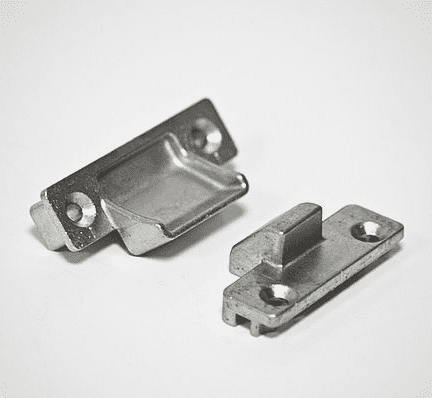 Тачпад Замораживание
Тачпад Замораживание  Если он находится посередине или справа, это означает другой масштаб. Щелкните ползунок, чтобы открыть всплывающую подсказку, отображающую текущий DPI. Запишите свой DPI.
Если он находится посередине или справа, это означает другой масштаб. Щелкните ползунок, чтобы открыть всплывающую подсказку, отображающую текущий DPI. Запишите свой DPI.
 Инструкции по удалению сохраненного профиля Chrome можно найти в этой статье.
Инструкции по удалению сохраненного профиля Chrome можно найти в этой статье. Включите просмотр скрытых файлов.
Включите просмотр скрытых файлов.